**STATUS: VALID**
## Links & Hinweis| **Name** | **Wert** |
| Sylencer-Password | s. Zugangsdaten |
| Für Hilfe kannst Du ein Ticket eröffnen. | [Sylencer-Service-Desk](https://www.sylencer.ch/service-desk) |
**Namensänderung:** **Bitwarden\_RS wurde kürzlich zu vaultwarden umbenannt.**
## Login Der Login erfolgt über ***\[s. Zugangsdaten\].*** Solltest Du das nachfolgende Fenster sehen, dann hast Du alles richtig gemacht, ansonsten wende Dich an [Sylencer-Service-Desk](https://www.sylencer.ch/service-desk).**Die selbständige Registrierung ist aus Sicherheitsgründen nicht gestattet. Eine Account-Einladung kann unter [Sylencer-Service-Desk](https://www.sylencer.ch/service-desk) beantragt werden.**
[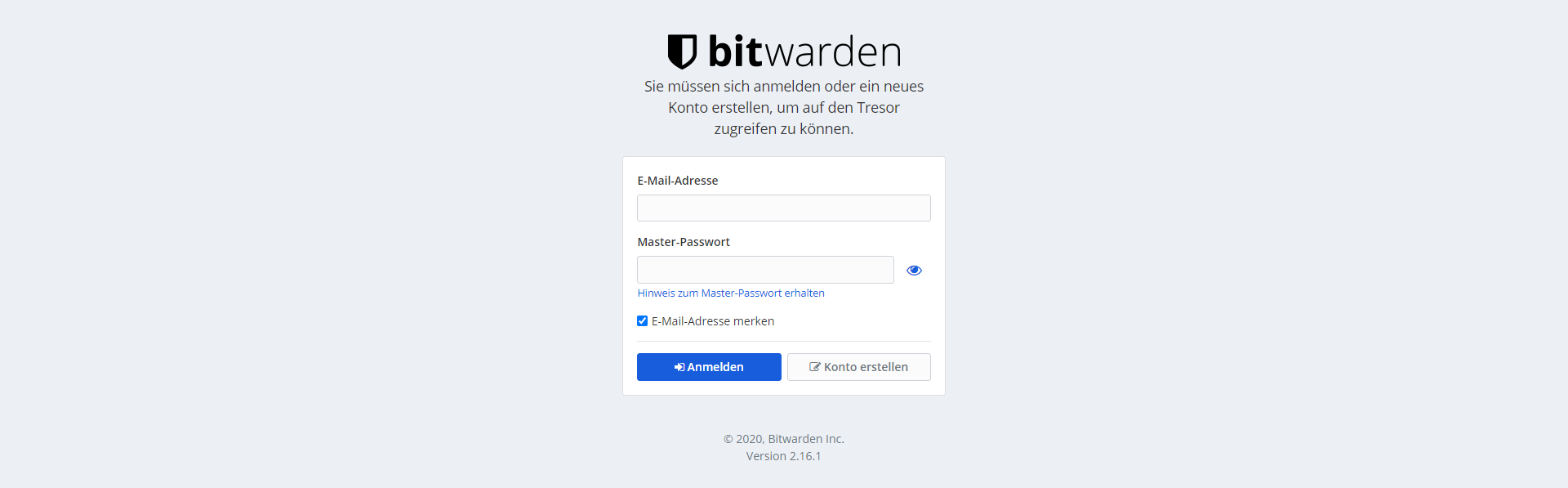](https://wiki.sylencer.ch/uploads/images/gallery/2023-11/sp-login.png) ## Konto**Die selbständige Registrierung ist aus Sicherheitsgründen nicht gestattet. Eine Account-Einladung kann unter [Sylencer-Service-Desk](https://www.sylencer.ch/service-desk) beantragt werden.**
Der Admin kann einen Benutzer zu Sylencer-Password einladen. Eingeladene Benutzer erhalten eine E-Mail vom System, in der sie aufgefordert werden, der Organisation beizutreten. [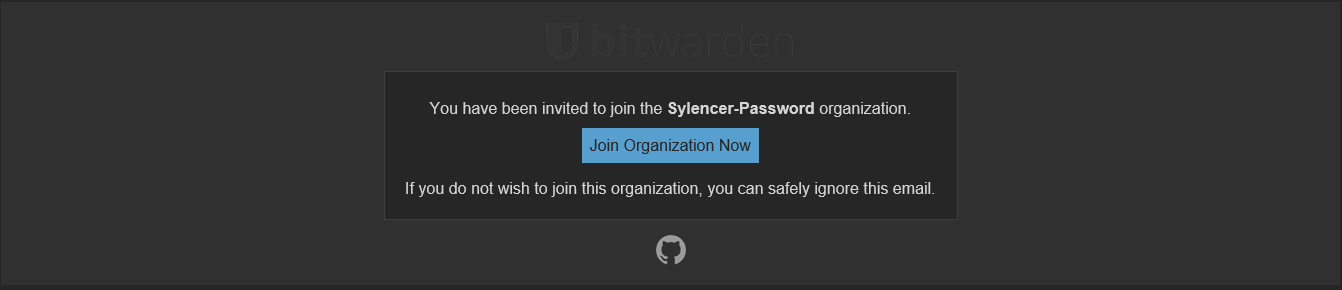](https://wiki.sylencer.ch/uploads/images/gallery/2023-11/image2020-11-20-20-43-37.png) Wenn in der E-Mail-Einladung auf die Schaltfläche "Join Organization Now" geklickt wird, wird ein Bildschirm geöffnet, in dem die Benutzer aufgefordert werden, sich anzumelden oder ein Konto zu erstellen. [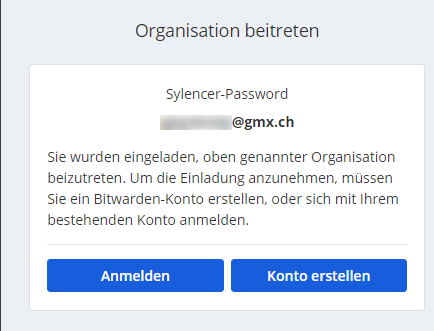](https://wiki.sylencer.ch/uploads/images/gallery/2023-11/registrierung.png) Nun kann ein Konto mit den notwendigen Angaben erstellt werden.**Das Master-Passwort sollte ein starkes und sicheres Passwort sein. Bei Verlust kann es nicht wiederhergestellt oder zurückgesetzt werden. Weitere Informationen findest Du unter .**
[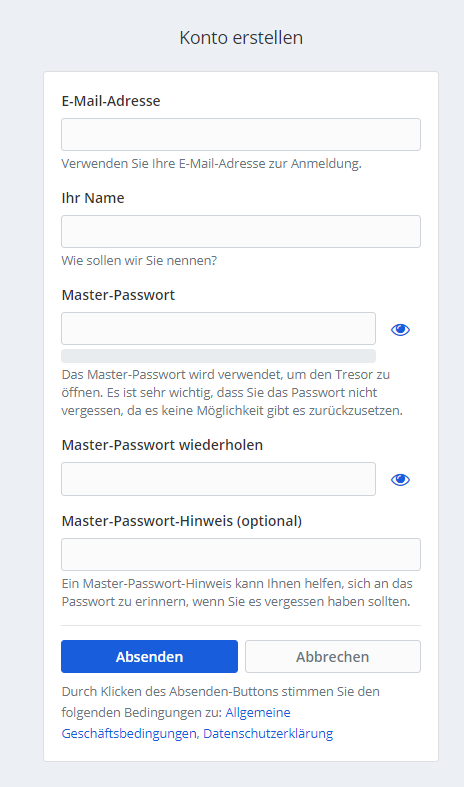](https://wiki.sylencer.ch/uploads/images/gallery/2023-11/image2020-11-20-21-4-52.png) Diese Meldung erscheint bei erfolgreicher Registierung. [](https://wiki.sylencer.ch/uploads/images/gallery/2023-11/image2020-11-20-21-10-38.png) Nun kannst Du dich mit den vorhin erstelltem Konto einloggen. Bei einem Erst-Login wirst Du von dieser Meldung begrüsst. [](https://wiki.sylencer.ch/uploads/images/gallery/2023-11/image2020-11-20-21-12-14.png) Ein Admin muss Deinen Beitritt nur bestätigen, wenn Du einer Organisation beitreten. Ansonsten kannst Du nun Sylencer-Password bereits benutzen.**Done!**
# Getting started **Unterseiten** - [Konto](https://wiki.sylencer.ch/books/sylencer-password/page/konto-erstellen "Konto erstellen")[ ers](https://wiki.sylencer.ch/books/sylencer-password/page/konto-erstellen "Konto erstellen")[tellen](https://wiki.sylencer.ch/books/sylencer-password/page/konto-erstellen "Konto erstellen") - [Android-App einrichten](https://wiki.sylencer.ch/books/sylencer-password/page/android-app-einrichten "Android-App einrichten") - [iOS-App einrichten](https://wiki.sylencer.ch/books/sylencer-password/page/ios-app-einrichten "iOS-App einrichten") - [Anwendung-Daten-Import](https://wiki.sylencer.ch/books/sylencer-password/page/anwendung-daten-import "Anwendung-Daten-Import") - [Browser-Erweiterung](https://wiki.sylencer.ch/books/sylencer-password/page/browser-erweiterung "Browser-Erweiterung") - [Chrome-Daten-Import](https://wiki.sylencer.ch/books/sylencer-password/page/chrome-daten-import "Chrome-Daten-Import") - [Firefox-Daten-Import](https://wiki.sylencer.ch/books/sylencer-password/page/firefox-daten-import "Firefox-Daten-Import") # Konto erstellen**STATUS: VALID**
**Die selbständige Registrierung ist aus Sicherheitsgründen nicht gestattet. Eine Account-Einladung kann unter [Sylencer-Service-Desk](https://www.sylencer.ch/service-desk) beantragt werden.** Weitere Informationen findest Du unter [Informationen](https://wiki.sylencer.ch/books/sylencer-password/page/dienst "Informationen").**Done!**
# Android-App einrichten**STATUS:** **COMING SOON**
# App installieren & Login 01\. Installiere die [Bitwarden-App](https://play.google.com/store/apps/details?id=com.x8bit.bitwarden&hl=de_CH&gl=US) aus dem [Google Play Store](https://play.google.com/store/apps/details?id=com.x8bit.bitwarden&hl=de_CH&gl=US). [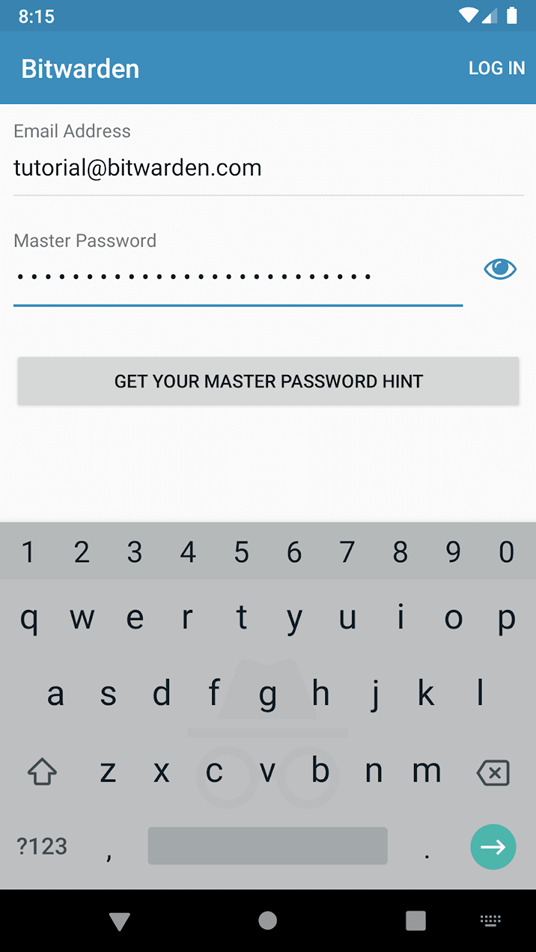](https://wiki.sylencer.ch/uploads/images/gallery/2023-11/bild1.png) --- 02\. Bevor der Login erfolgt, muss die Server-Adresse auf geändert werden. Klicke dazu auf das ***Zahnrad*** und setze den Server auf ***\[s. Zugangsdaten\]***. Danach kannst Du Dich mit Deiner E-Mail-Adresse und Master-Passwort einloggen. [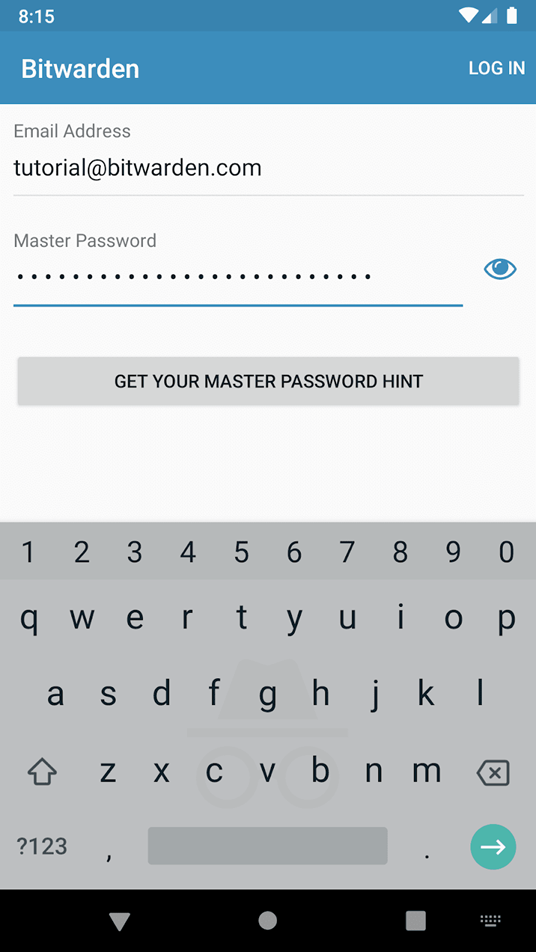](https://wiki.sylencer.ch/uploads/images/gallery/2023-11/bild1-1.png) Nach dem Login siehst Du Deinen Tresor. [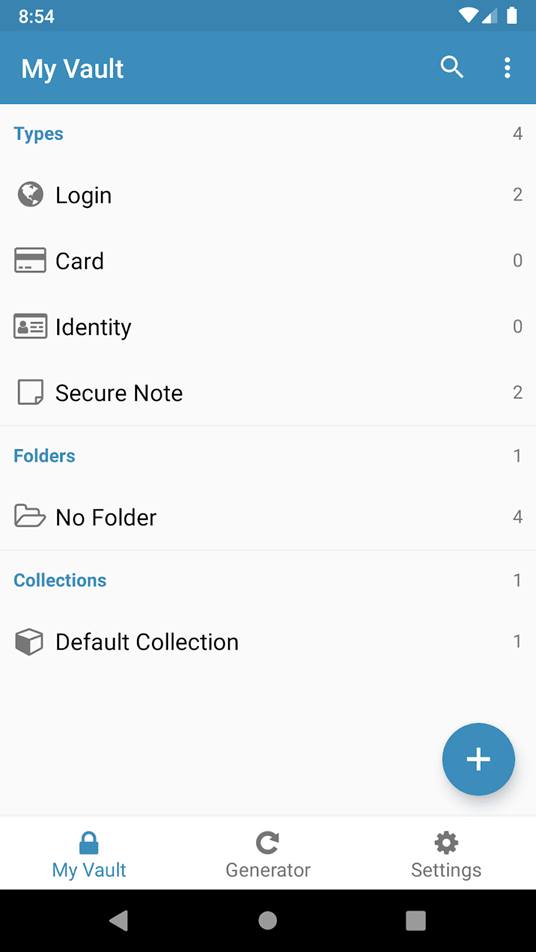](https://wiki.sylencer.ch/uploads/images/gallery/2023-11/bild4.png) # Neue Einträge anlegen 01\. Tippe in Deiner Bitwarden Android App auf das Hinzufügen-Symbol in der unteren rechten Ecke. [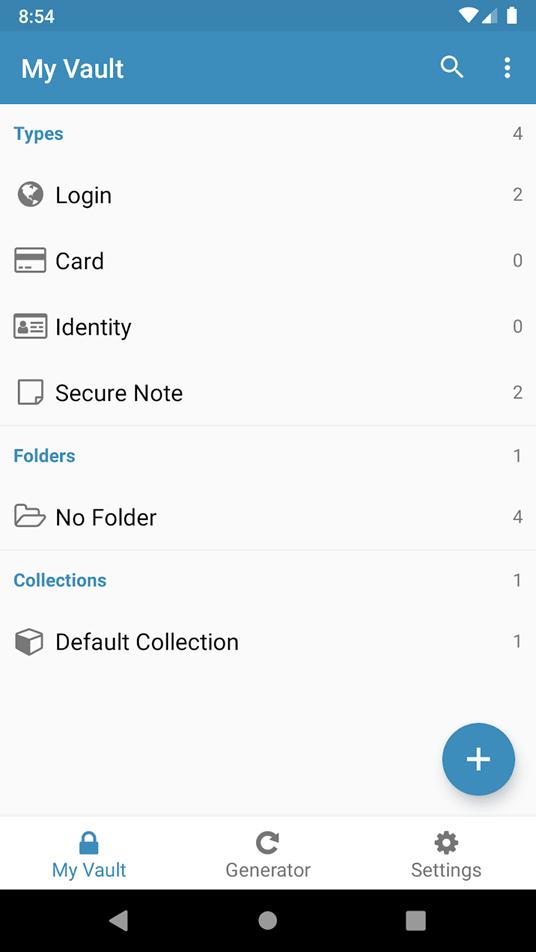](https://wiki.sylencer.ch/uploads/images/gallery/2023-11/bild5.png) --- 02\. Wähle den Typ des Elements, das Du erstellen möchtest (z. B. ***Login***). [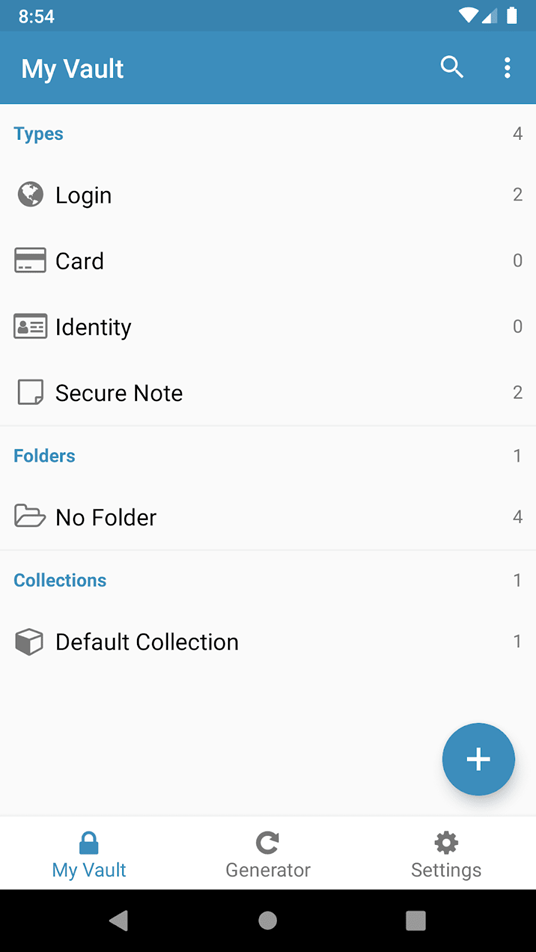](https://wiki.sylencer.ch/uploads/images/gallery/2023-11/bild5-1.png)**Bei der Erst-Verwendung wird ein Dialog über den Bitwarden Android *Auto-Fill Service* angezeigt. [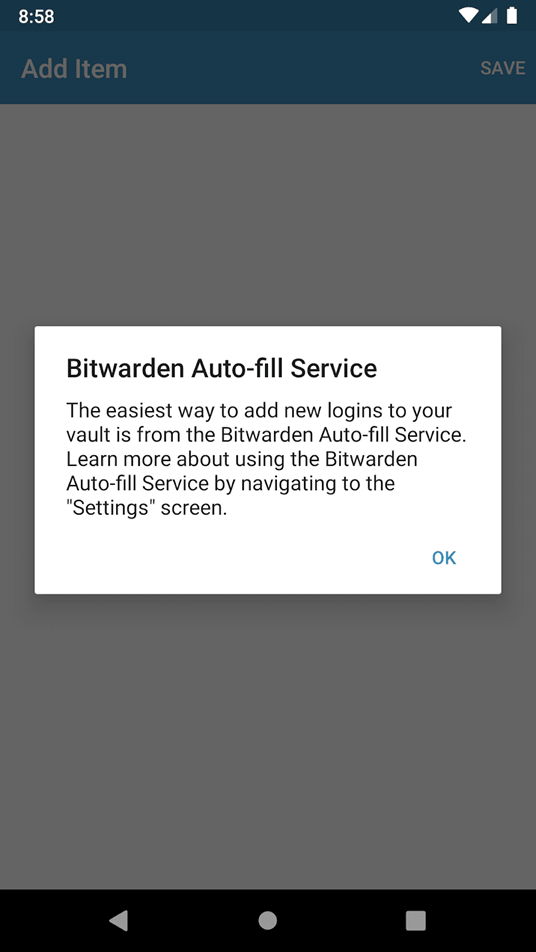](https://wiki.sylencer.ch/uploads/images/gallery/2023-11/bild6.png) Wir kommen später darauf zurück.**
--- 03\. Gib alle Informationen für das Element ein (z. B. Website, Benutzername und Passwort). [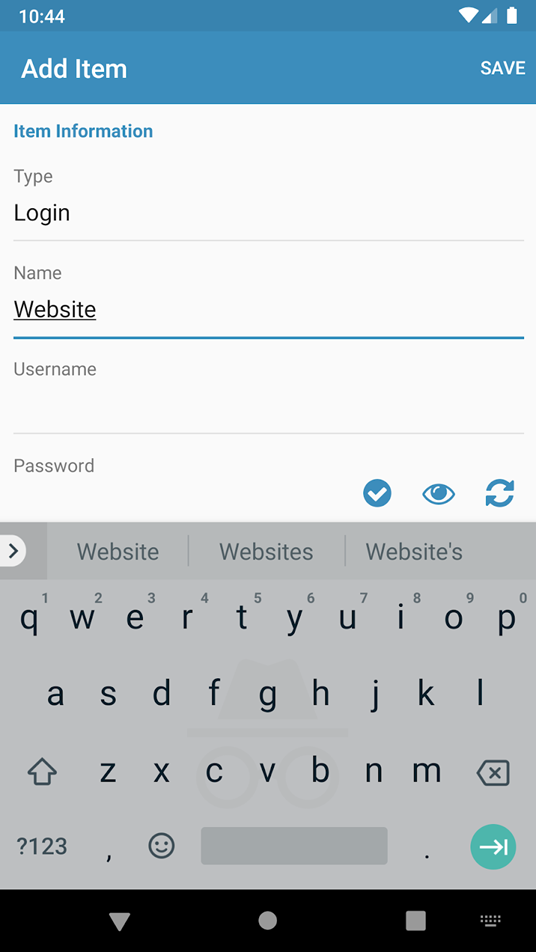](https://wiki.sylencer.ch/uploads/images/gallery/2023-11/bild7.png) --- 04\. Gebe bei Anmeldungen die Website, für die die Anmeldung verwendet wird, in das Feld ***URI*** ein (z. B. *[website.com](http://website.com)*). [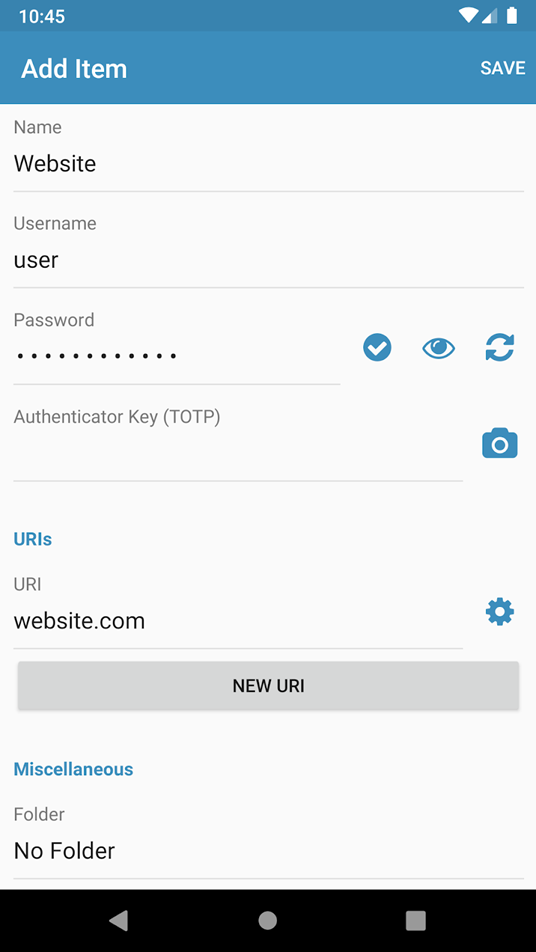](https://wiki.sylencer.ch/uploads/images/gallery/2023-11/bild9.png) --- 05\. Tippe auf ***Ordner*** oder auf ***Persönlicher Tresor***, um das Element in Deinem Tresor zu sortieren. [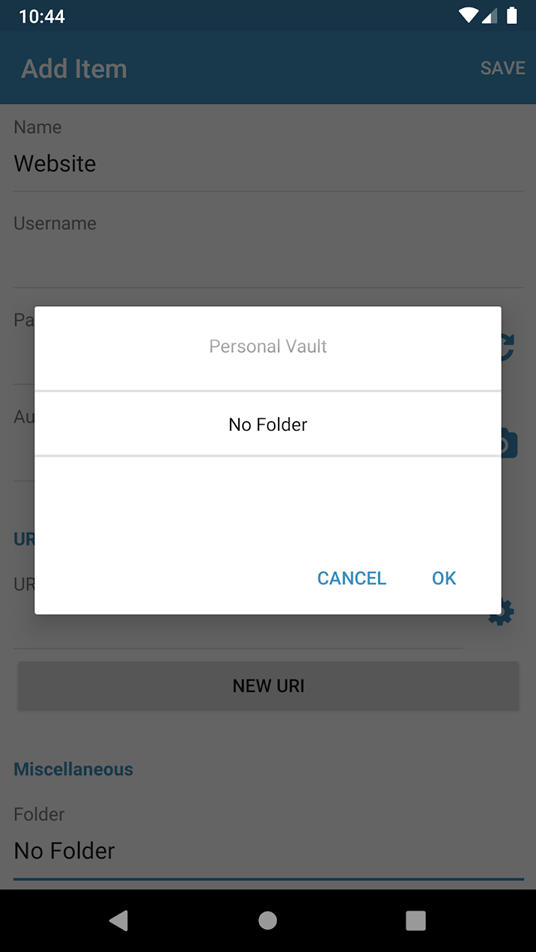](https://wiki.sylencer.ch/uploads/images/gallery/2023-11/bild8.png) --- 06\. Wenn Du fertig bist, tippe in der oberen rechten Ecke des Bildschirms auf ***Speichern***.**Done!**
# iOS-App einrichten**STATUS: COMING SOON**
# Anwendung-Daten-Import**STATUS: VALID**
# Import Du kannst Deine Daten sehr einfach aus einer Reihe von verschiedenen Passwortmanager-Anwendungen importieren. Sylencer-Password unterstützt den Import von Daten aus den folgenden Quellen: - Bitwarden (json) - Bitwarden (csv) - 1Password (1pif) - 1Password 6 & 7 Windows (csv) - Ascendo DataVault (csv) - Avast Passwords (csv) - Avira (json) - BlackBerry Password Keeper (csv) - Blur (csv) - Brave (csv) - Chrome (csv) - Clipperz (html) - Codebook (csv) - Dashlane (json) - Encryptr (csv) - Enpass (csv) - Enpass (json) - Firefox (csv) - F-Secure KEY (fsk) - GNOME Passwords and Keys/Seahorse (json) - Kaspersky Password Manager (txt) - KeePass 2 (xml) - KeePassX (csv) - Keeper (csv) - LastPass (csv) - LogMeOnce (csv) - Meldium (csv) - mSecure (csv) - Myki (csv) - Microsoft Edge(Chromium) (csv) - Opera (csv) - Padlock (csv) - Passbolt (csv) - PassKeep (csv) - Passman (json) - Passpack (csv) - Password Agent (csv) - Password Boss (json) - Password Dragon (xml) - Password Safe (xml) - PasswordWallet (txt) - RememBear (csv) - RoboForm (csv) - SafeInCloud (xml) - SaferPass (csv) - SecureSafe (csv) - SplashID (csv) - Sticky Password (xml) - True Key (csv) - Universal Password Manager (csv) - Vivaldi (csv) - Yoti (csv) - Zoho Vault (csv) Wenn der von Dir verwendete Passwortmanager nicht in der Liste enthalten ist, bereite bitte manuell eine CSV-Datei für den Import Deines Kontos unter Verwendung des generischen Sylencer-Password-Formats (csv) vor. # **Generisches CSV-Format** Du kannst eine ***CSV***-Datei manuell für Ihren individuellen Kontoimport mit dem generischen Sylencer-Password-Format aufbereiten. Erstelle eine ***UTF-8***-kodierte Klartextdatei mit dem folgenden Format: ```bash folder,favorite,type,name,notes,fields,login_uri,login_username,login_password,login_totp ``` Die obige Kopfzeile muss die erste Zeile in der Datei sein. Eine Beispiel-Datei kann wie folgt aussehen: ``` folder,favorite,type,name,notes,fields,login_uri,login_username,login_password,login_totp Social,1,login,Twitter,,,twitter.com,me@example.com,password123, ,,login,EVGA,,,https://www.evga.com/support/login.asp,hello@sylencer.ch,fakepassword,TOTPSEED123 ,,login,My Bank,Bank PIN is 1234,"PIN: 1234",https://www.wellsfargo.com/home.jhtml,john.smith,password123456, ,,note,My Note,"This is a secure note.",,,,, ```**Done!**
# Browser-Erweiterung**STATUS: VALID**
Es stehen für folgende Browser Erweiterungen zur Verfügung.| Browser | Kompatibilität | Download |
|---|---|---|
| Firefox | ✔️ | [](https://addons.mozilla.org/de/firefox/addon/bitwarden-password-manager/) |
| Chrome/Chromium | ✔️ | [](https://chrome.google.com/webstore/detail/bitwarden-free-password-m/nngceckbapebfimnlniiiahkandclblb) |
| Opera | ✔️ | [](https://addons.opera.com/de/extensions/details/bitwarden-free-password-manager/) |
| Edge | ✔️ | [](https://microsoftedge.microsoft.com/addons/detail/bitwarden-kostenloser-p/jbkfoedolllekgbhcbcoahefnbanhhlh) |
| Safari | (✔️) | [](https://bitwarden.com/de-DE/blog/safari-extension-released/) |
**Done!**
# Chrome-Daten-Import**STATUS: VALID**
Das Importieren Deiner Daten aus Google Chrome in Sylencer-Password ist einfach.**Der Prozess ist für Benutzer von Opera, Microsoft Edge, Brave und Vivaldi Browser genau derselbe.**
# Exportiere Dein Chrome-Passwörter 01\. Öffne Chrome und gib ***[chrome://settings/passwords](chrome://settings/passwords)*** in die Adressleiste ein und drücke die Eingabetaste. Dadurch wird eine Seite mit all Deinen gespeicherten Passwörter für Chrome geöffnet. 02\. Suche oben in der Liste Gespeicherte Kennwörter die Option ***Passwörter exportieren***. Sie ist unter dem Optionssymbol (...) neben der Überschrift ***Gespeicherte Passwörter*** verborgen. 03\. Klicke im Optionsmenü auf die Option ***Passwörter exportieren***. Du wirst möglicherweise aufgefordert, das Passwort Deines Computers zur Autorisierung einzugeben. 04\. Du wirst dann aufgefordert, Deine Passwörter in einer ***CSV***-Datei auf Deinen Computer zu speichern. Speichere diese Datei auf Deinem Desktop als ***chrome\_passwords.csv*** (oder wie auch immer Du sie nennen willst). # Importiere Deine Passwörter in Sylencer-Password 01\. Gehe zum ***Web-Tresor*** und melde Dich an. 02\. Navigiere zu ***Werkzeuge → Daten importieren***. 03\. Wähle Chrome (csv) als Dateiformat und wähle Deine ***chrome\_passwords.csv***-Datei vom Desktop aus, die Du in Schritt 4 oben erstellt hast. 04\. Klicke auf die Schaltfläche ***Daten importieren***. **Wichtig: Unbedingt die exportierte *.csv*-Datei löschen.****Done! Herzlichen Glückwunsch! Du hast soeben alle Deine Daten von Chrome in Sylencer-Password übertragen.**
# Firefox-Daten-Import**STATUS: VALID**
Das Importieren Deiner Daten aus Firefox in Sylencer-Password ist einfach. # Exportiere Deine Firefox-Passwörter 01\. Öffne Firefox und gib ***about:config*** in die Adressleiste ein und drücke die Eingabetaste. Dadurch wird eine Seite mit all Deinen gespeicherten Passwörter für Firefox geöffnet. 02\. Klicke oben rechts auf das Menü ***...*** und wähle ***Zugangsdaten exportieren***. Du wirst möglicherweise aufgefordert, das Passwort Deines Computers zur Autorisierung einzugeben. 04\. Du wirst dann aufgefordert, Deine Passwörter in einer ***CSV***-Datei auf Deinem Computer zu speichern. Speichere diese Datei auf Deinem Desktop als ***firefox\_passwords.csv*** (oder wie auch immer Du sie nennen willst). # Importiere Deine Passwörter in Sylencer-Password 01\. Gehe zum ***Web-Tresor*** und melden Dich an. 02\. Navigiere zu ***Werkzeuge → Daten importieren***. 03\. Wähle ***Firefox (csv)*** als Dateiformat und wähle Deine f***irefox\_passwords.csv***-Datei vom Desktop aus, die Du in Schritt 4 oben erstellt hast. 04\. Klicke auf die Schaltfläche ***Daten importieren***.**Wichtig: Unbedingt die exportierte *.csv*-Datei löschen.**
**Done! Herzlichen Glückwunsch! Du hast soeben alle Deine Daten von Firefox in Sylencer-Password übertragen.**
# Funktionen # Android - Auto-Fill Logins**STATUS: VALID**
Du kannst die Android-App verwenden, um neue Anmeldungen hinzuzufügen und bestehende Anmeldungen im Web und in anderen Apps automatisch auszufüllen. Abhängig von Deiner Version von Android gibt es mehrere Optionen, die aktiviert werden können, um alle Auto-Fill-Szenarien abzudecken. Diese Optionen können in der App unter ***Einstellungen*** aktiviert werden. Wenn sie konfiguriert sind, solltest Du ***Aktiviert*** in grünem Text sehen. # Unterstützte Optionen 01\. ***Auto-Fill Service*** verfügbar auf Android 8 und höher. 02\. ***Inline Auto-Fill*** auf Android 11 und höher verfügbar. 03\. ***Bedienungshilfe verwenden*** auf allen Android-Versionen verfügbar. 04\. ***Overlay*** verfügbar auf Android 6 und höher. # Auto-Fill-Dienst **Der Auto-Fill-Service ist nur für Benutzer mit Android 8 und höher verfügbar.** 01\. Öffne die Bitwarden Android-App. 02\. Tippe auf ***Einstellungen***. 03\. Tippe auf ***Auto-Fill-***Dienste. 04\. Suche Bitwarden in der Liste und aktiviere es. Der Autofill Service ist jetzt aktiviert und ist kontextsensitiv und wird immer dann angezeigt, wenn Du auf ein Formular stossen, das auf Deinem Gerät automatisch ausgefüllt werden kann. # Inline Auto-Fill Wenn die Funktion auf einem Android 11 oder höher mit einer unterstützten Tastatur aktiviert ist, ändert ***Inline Auto-Fill*** die ***Auto-Fill***-Präsentation von einem Popup-Fenster in eine in die Tastatur eingebettete Liste. 01\. Öffne die Android-App. 02\. Tippe auf ***Einstellungen***. 03\. Tippe auf ***Auto-Fill-***Dienste. 04\. Tippe auf den Schalter ***Inline Auto-Fill verwenden*** (***Auto-Fill***-Dienst muss aktiviert sein). # Bedienungshilfe Wenn aktiviert, kann die App ein Popup über andere Anwendungen legen, das einige der Funktionen des **`Auto-Fill`**-Dienstes simuliert. 01\. Öffne die Android-App. 02\. Tippe auf ***Einstellungen***. 03\. Tippe auf ***Auto-Fill-***Dienste. 04\. Tippe auf den Schalter ***Bedienungshilfe verwenden***. 05\. Suche die App in der Liste und wähle es aus. Der Dienst ***Bedienungshilfe*** ist jetzt aktiviert und ist kontextsensitiv und wird immer dann sichtbar und/oder verfügbar sein, wenn Du auf ein Formular stossen, das auf Deinem Gerät automatisch ausgefüllt werden kann. # Overlay Wenn aktiviert, kann die App ein Popup über andere Anwendungen legen, das einige der Funktionen des **`Auto-Fill`**-Dienstes simuliert. 01\. Öffnen Sie die Android-App. 02\. Tippe auf ***Einstellungen***. 03\. Tippe auf ***Auto-Fill-***Dienste. 04\. Tippe auf den Schalter ***Overlay verwenden*** (***Bedienungshilfe*** muss aktiviert sein). 05\. Wenn Du Android 11 oder höher verwendest, suche die App in der Liste und wähle es aus. 06\. Tippe auf den Schalter ***Anzeige über andere Anwendungen zulassen*** und gehe zurück.**Done!**
# Browser-Erweiterungen - Auto-Fill Logins**STATUS: VALID**
Du kannst die Browser-Erweiterung verwenden, um Anmeldeformulare auf Websites mit Deinen Benutzernamen/E-Mail- und Passwort-Anmeldedaten einfach automatisch auszufüllen. # Eine Website zu einem gespeicherten Login hinzufügen Um die meisten automatischen ***Auto-Fill***-Funktionen zu nutzen, musst Du die ***URL (URI)*** der Website zu den Anmeldedaten hinzufügen, die Du in Sylencer-Password gespeichert hast. Du kannst die Websites, die mit einem Login verbunden sind, manuell auf der ***Bearbeiten***-Seite für dieses Login bearbeiten. Die ***URI***-Liste zeigt die Websites, die derzeit mit der Anmeldung verknüpft sind. Wenn Du eine neue Anmeldung erstellst, während Du die Website geöffnet hast, wird die Website automatisch in der ***URI***-Liste angezeigt. [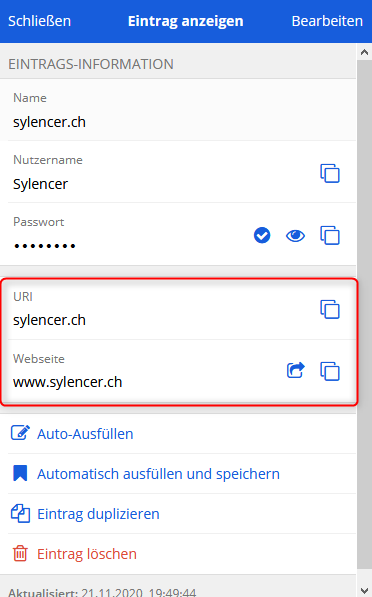](https://wiki.sylencer.ch/uploads/images/gallery/2023-11/njruri.png) --- Alternativ kannst Du die Anmeldung für die aktuelle Website automatisch ausfüllen und die Website zu dieser Anmeldung hinzufügen, indem Du auf dem Bildschirm ***Element anzeigen*** für diese Anmeldung auf die Schaltfläche ***Automatisch ausfüllen und speichern*** klickst. [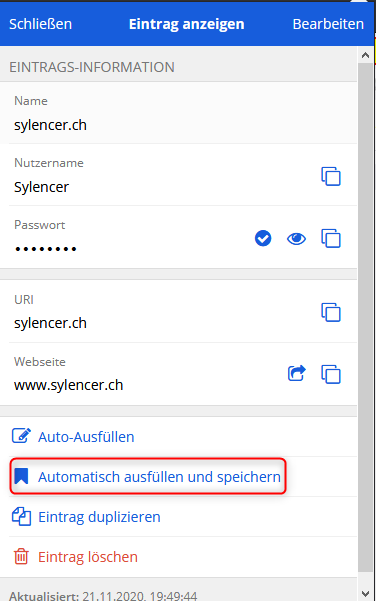](https://wiki.sylencer.ch/uploads/images/gallery/2023-11/autofill.png) --- # How-To Auto-Fill Es gibt eine Vielzahl von Möglichkeiten, mit Sylencer-Password ***Auto-Fill*** durchzuführen. ## Popup-Fenster Die App-Symbol in der Symbolleiste Deines Browsers zeigt die Anzahl der Logins in Deinem Tresor an, die mit der aktuell angezeigten Website übereinstimmen. Wenn Du das Bitwarden-Symbol wählst, wird das Popup-Fenster geöffnet, das standardmässig die Seite ***Aktuelle Registerkarte*** anzeigt. Die Seite ***Aktuelle Registerkarte*** zeigt eine Liste dieser übereinstimmenden Logins. Wenn Du gerade ein Anmeldeformular auf einer Website anzeigst, führt die Auswahl einer Anmeldung aus der Liste ***Aktueller Reiter*** dazu, dass die Anmeldedaten automatisch in das Anmeldeformular eingetragen werden. [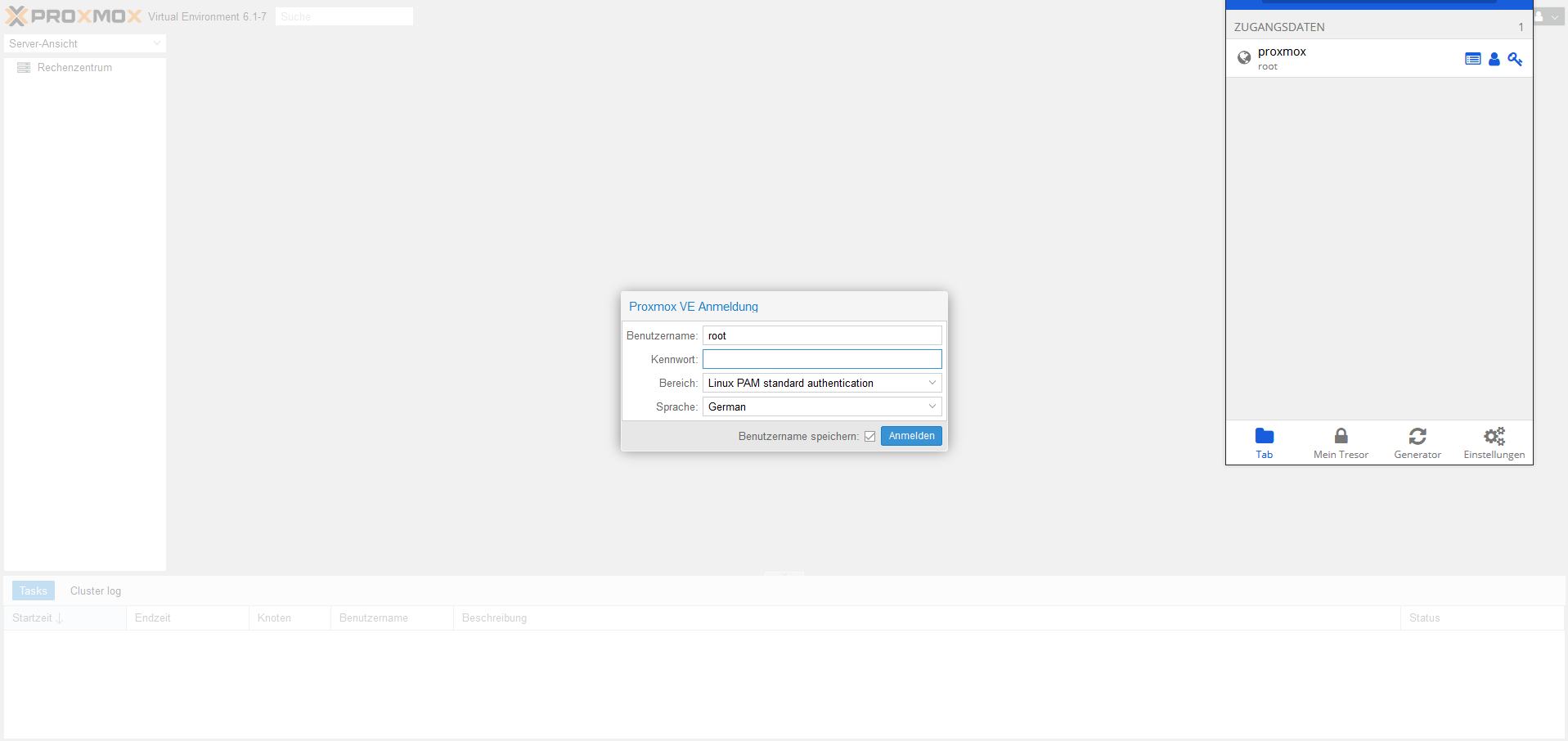](https://wiki.sylencer.ch/uploads/images/gallery/2023-11/popup.png) Wenn die Anmeldung nicht auf der Seite Aktuelle Registerkarte erscheint, kannst Du die Anmeldung von Deinem Tresor öffnen und auf die Schaltfläche ***Auto-Fill*** klicken. Dadurch wird die aktuelle Website automatisch ausgefüllt, auch wenn diese Website nicht mit dem Login verknüpft ist. ## Rechtsklick**Diese Funktion ist derzeit im Safari-Browser nicht verfügbar.**
Die gleiche Liste von Anmeldungen, die bei Verwendung des Popup-Fensters verfügbar sind, ist auch über den Rechtsklick Deines Browsers verfügbar. [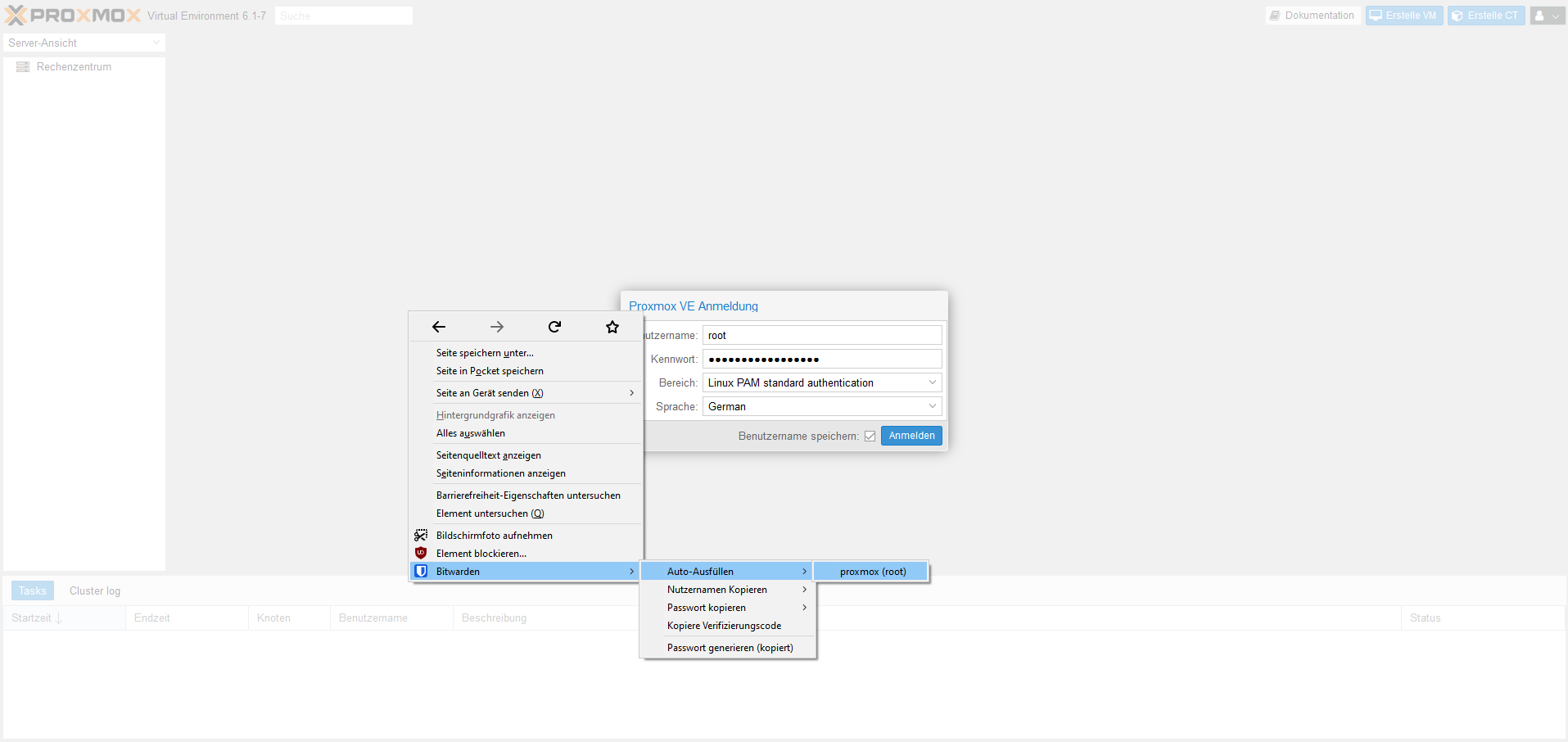](https://wiki.sylencer.ch/uploads/images/gallery/2023-11/right.png) ## Tastaturkürzel (Shortcuts & Hot Keys)[ ](https://bitwarden.com/help/article/auto-fill-browser/#keyboard-shortcuts-hot-keys "Permalink") Du kannst eine Reihe von Tastaturkürzeln verwenden, um ein Anmeldeformular schnell und automatisch auszufüllen. Wenn Du das Anmeldeformular anzeigst, drücke die Tastenkombination (siehe unten), und die zuletzt für diese Website verwendete Anmeldung wird automatisch ausgefüllt. - Windows: ***Ctrl (Strg) + Umschalt + L*** - Linux: ***Ctrl (Strg + Umschalttaste + L*** - macOS: ***Cmd + Umschalt + L*** - Safari: ***Cmd + \\*** oder ***Cmd + 8*** oder ***Cmd + Umschalt + P*** **Wenn ein Shortcut nicht funktioniert, kann dies daran liegen, dass sie bereits von einer anderen Anwendung auf Deinem Gerät verwendet wird. Zum Beispiel wird die *Auto-Fill***-**Shortcut unter Windows üblicherweise von der AMD Radeon Adrenaline Software (AMD-Grafiktreiber) beansprucht und kann daher von Sylencer-Password nicht verwendet werden. Du kannst diese Abkürzung freigeben, indem Du sie in der AMD Radeon Software unter *Gaming → Global Settings → Performance Monitoring ändern:* *Hotkey für die Leistungsprotokollierung umschalten*.** Eine weitere Möglichkeit ist das Öffnen des Popup-Fensters mit Hilfe des Shortcuts (siehe unten). Du kannst dann mit der Tabulatortaste auf die Anmeldung tippen, die Du automatisch ausfüllen möchtest, und dann zur Auswahl ***ENTER*** drücken. - Windows: ***Ctrl (Strg)** **+ Umschalt + Y*** - Linux: ***Ctrl (Strg) ****+ Umschalt + U*** - macOS: ***Cmd + Umschalt + Y*** Du kannst diese Tastenkombinationen in den Browsern Chrome, Opera, Edge und Brave leicht anpassen. Navigiere in der Adressleiste zu ***[chrome://extensions](chrome://extensions)*** und suche die Schaltfläche ***Tastaturkürzel*** (möglicherweise musst Du nach unten scrollen). In Firefox musst Du auf die Einstellungsseite der Addons gehen. Klicke unter dem Zahnradsymbol auf die Schaltfläche ***Tastaturkürzel für Erweiterungen verwalten***. Andere Browser wie Safari und Legacy Edge unterstützen derzeit nicht die Änderung der Standard-Tastaturkürzel für Erweiterungen. ## Auto-Fill beim Laden der Seite Sylencer-Password enthält eine experimentelle Funktion zum Auto-Fill von Anmeldungen unmittelbar nach dem Laden einer Webseite mit einem Anmeldeformular in Deinem Browser. Diese Funktion setzt voraus, dass Du Dich für die Nutzung anmeldest. Du kannst Aktiviere automatisches Ausfüllen beim Laden der Seite unter ***Einstellungen → Optionen*** aktivieren.| [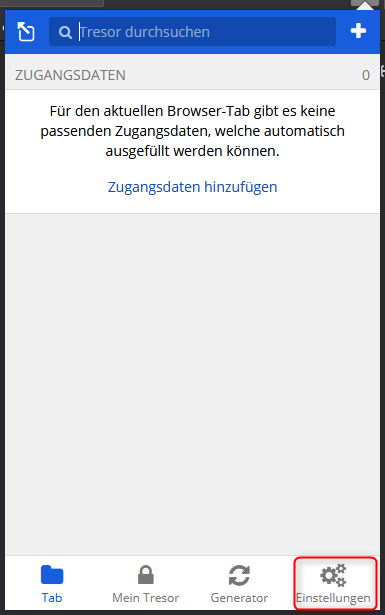](https://wiki.sylencer.ch/uploads/images/gallery/2023-11/popup-leer.png) | [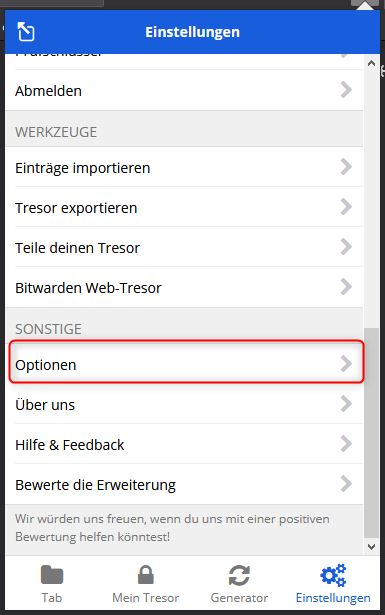](https://wiki.sylencer.ch/uploads/images/gallery/2023-11/optionen.png) | [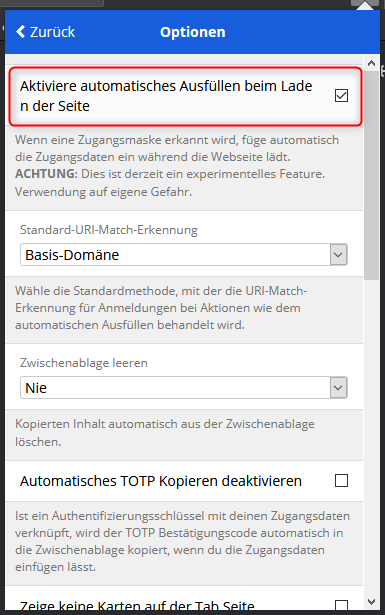](https://wiki.sylencer.ch/uploads/images/gallery/2023-11/autofill-enabled.png) |
|---|
**Done!**
# Tresor-Berichte**STATUS: VALID**
# Berichte aufrufen Mit Sylencer-Password kann der Benutzer auf eine Reihe von Berichtswerkzeugen zugreifen, um den Gesamtzustand ihres persönlichen Tresors wie folgt zu bewerten: 01\. Logge Dich in den Web-Tresor unter dem URL ***\[s. Zugangsdaten\]*** ein. 02\. Klicke in der oberen Navigationsleiste auf ***Werkezuge***. [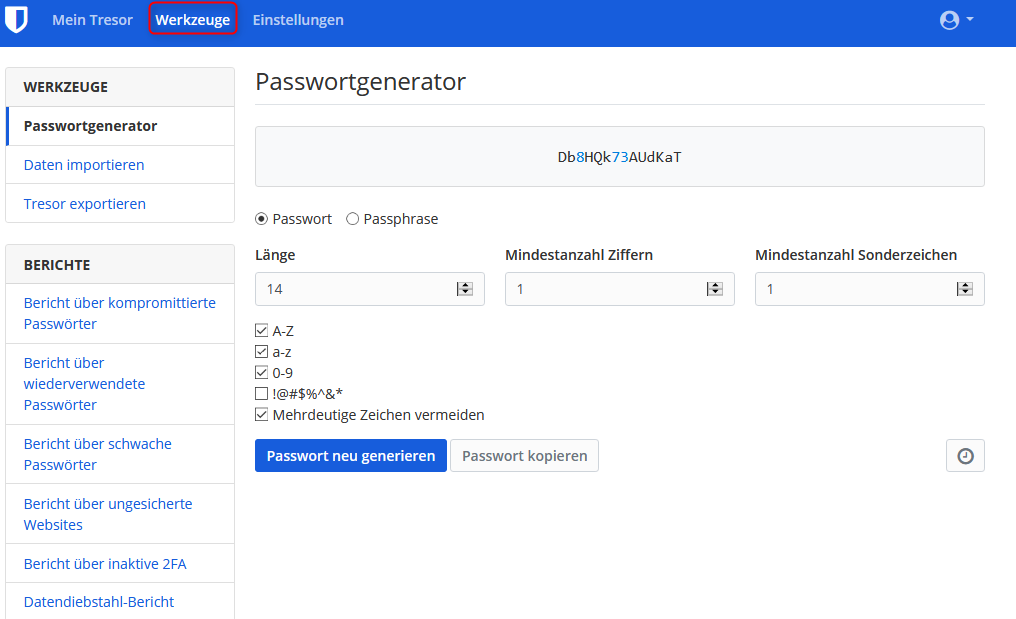](https://wiki.sylencer.ch/uploads/images/gallery/2023-11/werkzeuge.png) --- 03\. Suche den Abschnitt ***Berichte***. [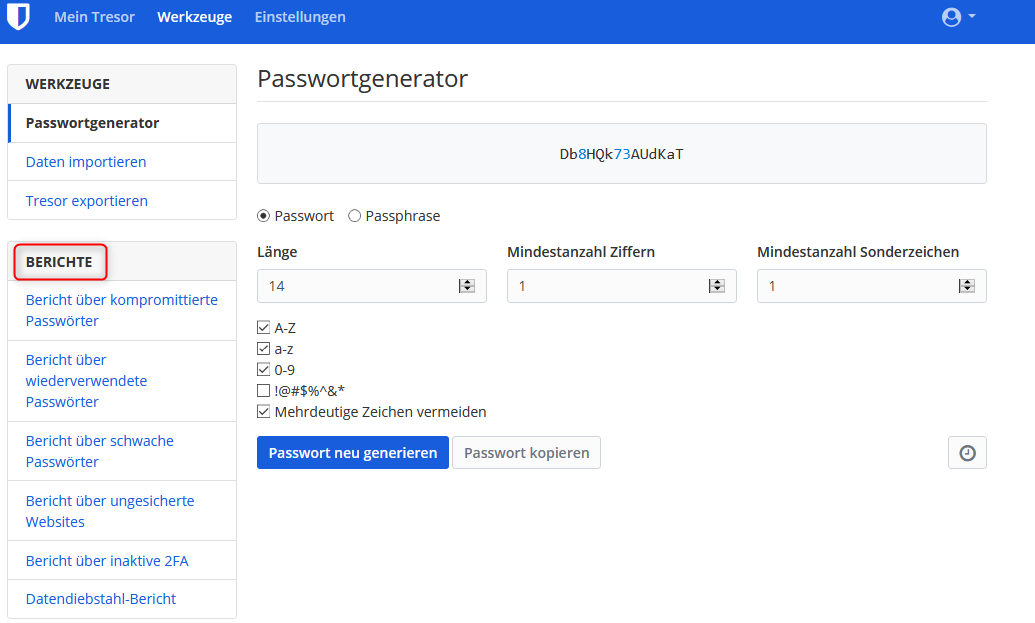](https://wiki.sylencer.ch/uploads/images/gallery/2023-11/berichte.png) 04\. Wähle den gewünschten Bericht aus. # Verfügbare Berichte ## Bericht über kompromittierte Passwörter Dies sind Passwörter, die in bekannten Datenschutzverletzungen aufgedeckt wurden, die öffentlich veröffentlicht oder im Dark Web verkauft wurden. Der Bericht verwendet einen vertrauenswürdigen Webdienst, um die ersten 5 Ziffern des Hashes alle Deiner Passwörter in einer Datenbank mit bekannten geleakten Passwörtern zu suchen. Die zurückgegebene übereinstimmende Liste von Hashes wird dann lokal mit dem vollständigen Hash Deiner Kennwörter verglichen. Dieser Vergleich wird nur lokal durchgeführt, um Deine ***[k-Anonymität](https://de.wikipedia.org/wiki/K-Anonymit%C3%A4t)*** zu wahren. Aber warum verwenden wir nur die ersten 5 Ziffern des Hashwerts Deiner Kennwörter? Wenn der Bericht mit Deinen tatsächlichen Passwörtern durchgeführt wird, ist es egal, ob diese offengelegt werden oder nicht, Du würdst sie freiwillig an den Dienst weitergeben. Und auch wenn das Ergebnis dieses Berichts nicht bedeutet, dass Dein individuelles Konto kompromittiert wurde, sondern nur, dass Du ein Kennwort verwendest, das in diesen Datenbanken mit exponierten Kennwörtern gefunden wurde, solltest Du es vermeiden, durchgesickerte und nicht eindeutige Kennwörter zu verwenden. ## Bericht über wiederverwendete Passwörter Wenn ein von Dir genutzter Dienst kompromittiert wurde, kann die Wiederverwendung desselben Passworts an anderer Stelle Hackern den Zugriff auf weitere Deiner Online-Konten erleichtern. Du solltest für jedes Konto oder jeden Dienst ein eindeutiges Kennwort verwenden. Der Bericht ***Wiederverwendete Passwörter*** hilft Dir, diese missbräuchlichen Passwörter leicht zu identifizieren. ## Bericht über schwache Passwörter Schwache Kennwörter können leicht von Hackern und automatisierten Tools erraten werden, die zum Knacken von Kennwörtern verwendet werden. Verwende den ***Bericht über schwache Passwörter***, um diese Passwörter schnell zu isolieren. Der Sylencer-Passwortgenerator kann Dir helfen, stärkere Passwörter zu erstellen. ## Bericht über ungesicherte Websites Die Verwendung ungesicherter Websites mit dem ***http://*** Schema kann gefährlich sein. Wenn die Website es erlaubt, solltest Du immer mit dem ***https://*** Schema zugreifen, damit Deine Verbindung verschlüsselt ist. ## Bericht über inaktive 2FA Die Zwei-Faktor-Authentifizierung (2FA) ist eine wichtige Sicherheitseinstellung, die dazu beiträgt, Deine Konten zu schützen. Wenn die Website dies anbietet, solltest Du die Zwei-Faktor-Authentifizierung immer aktivieren. Der Inactive 2FA Report sucht in Deinem Tresor nach Objekten, bei denen Du keinen TOTP-Authentifizierungsschlüssel hinterlegt hast und vergleicht diese dann mit Daten von ***[https://twofactorauth.org/](https://twofactorauth.org/)***. ## Datendiebstahl-Bericht (nur für einzelne Tresore) Ein ***Bruch*** ist ein Vorfall, bei dem die Daten einer Website illegal von Hackern eingesehen und dann öffentlich veröffentlicht wurden. Mit dem ***Datendiebstahl-Bericht*** kannst Du die Arten von Daten überprüfen, die bei diesen Brüchen kompromittiert wurden (E-Mail-Adressen, Kennwörter, Kreditkarten usw.) und entsprechende Massnahmen ergreifen, wie z. B. das Ändern von Kennwörtern.**Done! Herzlichen Glückwunsch! Du hast soeben Deine Passwörter auf die Sicherheit überprüft und Gegenmassnahmen ergriffen.**
# Send # Informationen**STATUS: VALID**
# Was ist Send? Send ist ein sicherer und schneller Weg, um sensible Informationen an jeden zu übermitteln. Sends können Klartext oder Dateianhänge bis zu 500 MB enthalten (100 MB bei der Erstellung auf dem Smartphone). Jedem Send wird ein zufällig generierter und sicherer Link zugewiesen, der per SMS, E-Mail oder über jeden anderen Kommunikationskanal, den Du bevorzugst, an jeden weitergegeben werden kann (auch an Personen, die kein Konto haben). Jeder Send ist: - **Ende-zu-Ende verschlüsselt**: Die Daten in einem Send werden bei der Erstellung verschlüsselt und erst entschlüsselt, wenn ein Empfänger den Sendelink öffnet. Der Inhalt eines Send wird in Sylencer-Password auf dem Server verschlüsselt gespeichert, genau wie ein traditioneller Tresor-Element. Der Link, der für jeden Send generiert wird, enthält keine Daten, die sich auf den Inhalt der Sendung beziehen, so dass es sicher ist, sie über zwischengeschaltete Kommunikationsdienste zu teilen, ohne Informationen an andere zwischengeschaltete Dienste weiterzugeben. - **Dynamisch kurzlebig**: Sends sind für die kurzlebige Weitergabe konzipiert, d.h. jeder Send, den Du erstellst, hat eine bestimmte Lebensdauer (**max. 31 Tage**), die mit voreingestellten Optionen oder einem benutzerdefinierten Zeitstempel für minutengenaue Angaben konfiguriert werden kann. Wenn das Löschdatum erreicht ist, werden die Sends und ihr Inhalt vollständig aus Sylencer-Password und dem Server gelöscht. Mit zusätzlichen Optionen wie Verfallsdatum und maximaler Zugriffszahl kannst Du sicherstellen, dass der Zugriff auf die Empfänger nach Deinen Bedürfnissen beendet wird. - **Individuell anpassbar**: Schütze den Inhalt Deiner Sends, indem Du optional ein Passwort für den Zugriff konfigurierst oder Deinee E-Mail-Adresse vor den Empfängern verbirgst. Bei Textsendungen kannst Du ausserdem optional verlangen, dass die Benutzer die Sichtbarkeit umschalten, um zu verhindern, dass unbeabsichtigte Zuschauer davon erfahren. # Die Send-Sicht Sends werden in der Send-Ansicht in jeder Anwendung erstellt, bearbeitet, verwaltet und gelöscht. Auf die Send-Ansicht kann über die globale Anwendungsnavigation zugegriffen werden, z.B. im Web Vault. [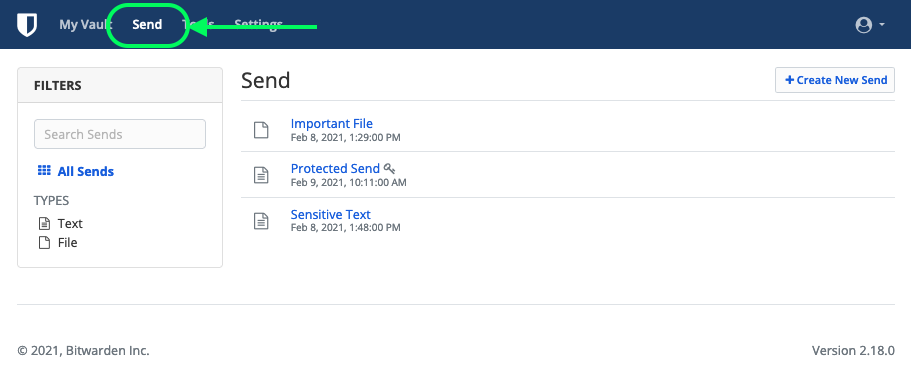](https://wiki.sylencer.ch/uploads/images/gallery/2023-11/send-webvault.png) # Die Send-Symbole| Symbol | Bedeutung |
|---|---|
| [](https://wiki.sylencer.ch/uploads/images/gallery/2023-11/image2022-1-13-15-27-57.png) | Dieses Send ist durch ein Passwort geschützt. |
| [](https://wiki.sylencer.ch/uploads/images/gallery/2023-11/image2022-1-13-15-28-15.png) | Dieses Send wurde manuell deaktiviert |
| [](https://wiki.sylencer.ch/uploads/images/gallery/2023-11/image2022-1-13-15-28-28.png) | Dieses Send hat das definierte Lebensende erreicht. |
| [](https://wiki.sylencer.ch/uploads/images/gallery/2023-11/image2022-1-13-15-28-39.png) | Dieses Send hat die angegebene maximale Zugriffszahl erreicht hat. |
| [](https://wiki.sylencer.ch/uploads/images/gallery/2023-11/image2022-1-13-15-28-47.png) | Dieses Send hat sein angegebenes Löschdatum erreicht und steht zur Löschung an. |
**STATUS: VALID**
01\. Führe die folgenden Schritte aus, um ein neues Send aus einer Browser-Erweiterung zu erstellen. Wähle die Registerkarte ***Send*** am unteren Rand Deiner Browser-Erweiterung. In dieser Ansicht werden alle Sends aufgelistet, die noch nicht ihr Löschdatum erreicht haben. Wie in der Ansicht ***Mein Tresor*** kannst Du Deine Sends filtern, 02\. Um eine neue Sendung zu erstellen, wählen Sie die Schaltfläche ***Neues Send erstellen***. [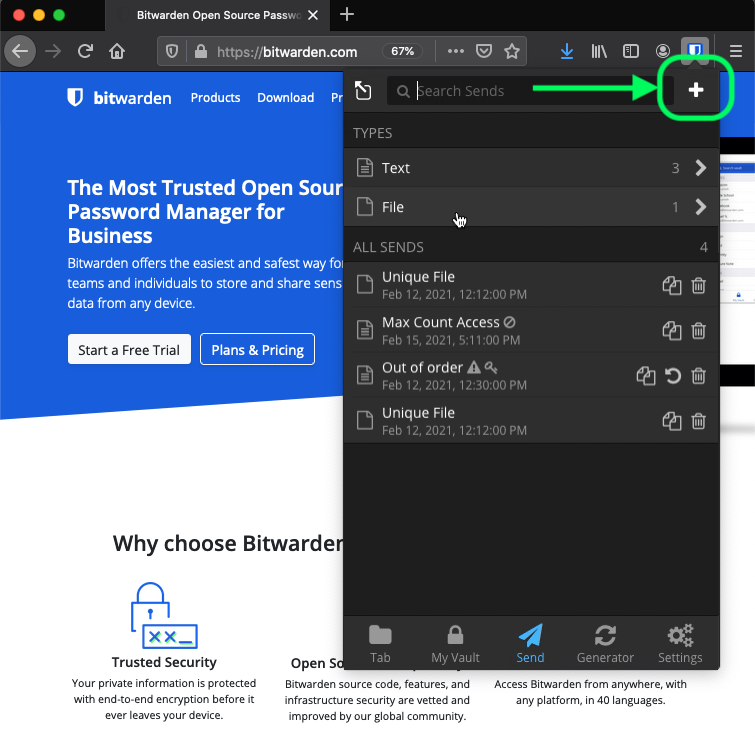](https://wiki.sylencer.ch/uploads/images/gallery/2023-11/send-browserext.png) --- 03\. Gib im Dialogfeld ***Neues Send erstellen*** golgendes an, um den Inhalt Deines Sends zu erstellen: - Um welche Art von Send handelt es sich? Gib an, ob es sich bei dieser Send um Text oder eine Datei handeln soll.| **Text** | Gib den gewünschten Text ein oder füge ihn in das Eingabefeld ein. Schalte die Option ***Beim Zugriff auf die Send den Text standardmässig ausblenden*** ein, damit die Empfänger die Sichtbarkeit beim Öffnen einer Send umschalten müssen. |
|---|---|
| **Datei** | Wähle die Schaltfläche ***Datei auswählen*** und suche die zu sendende Datei. Die maximale Dateigröße pro Send beträgt 500 MB (100 MB auf Mobilgerät |
**Standardmässig wird ein Send 7 Tage nach ihrer Erstellung zum Löschen eingeplant. Du kannst diese und andere Optionen über das Menü *Optionen* konfigurieren (siehe Schritt 4), andernfalls wähle *Speichern*, um die Erstellung Deines Sendung abzuschliessen.**
04\. Wähle das Menü ***Optionen***, um die folgenden Optionen wie gewünscht zu konfigurieren.| **Löschdatum** | Das Send wird am angegebenen Datum und zur angegebenen Uhrzeit endgültig gelöscht. Die Standardeinstellung ist 7 Tage nach der Erstellung. Der maximal zulässige Wert ist **31 Tage nach der Erstellung.** |
|---|---|
| **Ablaufdatum** | Das Send läuft an dem angegebenen Datum und zu der angegebenen Uhrzeit ab. Standardmässig: **Nie**. |
| **Maximale Zugriffszahl** | Das Send wird deaktiviert, wenn die angegebene Zugriffszahl erreicht ist. Standardmässig nicht festgelegt. |
| **Kennwort** | Erfordert die Eingabe eines Kennworts durch die Empfänger dieses Sends, um Zugriff zu erhalten. |
| **Notizen** | Gib private Notizen für dieses Send ein, die nur für den Absender sichtbar sind. |
| **Meine E-Mail-Adresse vor Empfängern verbergen** | Verberge Deine E-Mail-Adresse vor den Empfängern des Sends. |
| **Dieses Send deaktivieren, damit niemand darauf zugreifen kann** | Aktiviere dieses Kontrollkästchen, um zu verhindern, dass die Empfänger auf dieses Send zugreifen können. Du kannst dieses Send weiterhin über die Send-Ansicht bearbeiten. |
**Tipp Der Rest dieses Artikels befasst sich mit dem Kopieren eines Send-Links in die Zwischenablage. Du kannst dies jedoch auch automatisch tun, indem Du die Option *Link zum Freigeben dieser Sendung beim Speichern in meine Zwischenablage kopieren* aktivierst, bevor Du auf *Speichern* klickst. Wenn Du mit der Konfiguration Deines Sends zufrieden bist, klicke auf die Schaltfläche *Speichern*, um den Vorgang abzuschliessen.**
Sobald Dein Send erstellt ist, verwende das Zahnrad-Dropdown und wähle die Schaltfläche ***Send Link kopieren***, um den erstellten Link in Deine Zwischenablage zu kopieren. [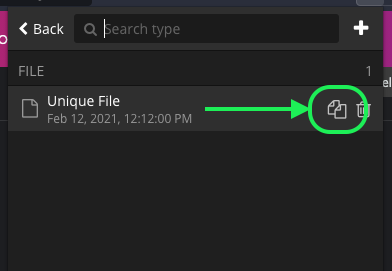](https://wiki.sylencer.ch/uploads/images/gallery/2023-11/send-be-share.png)**Wichtig** **Nach dem Kopieren kannst Du Deinen Send Link an die gewünschten Empfänger weitergeben, wie Du möchtest. Sends werden Ende-zu-Ende verschlüsselt, so dass Du Dir keine Sorgen machen musst, dass Send-Daten an die von Dir verwendeten Kommunikationsdienste weitergegeben werden.**
**Done!**
# Send erstellen - Desktop**STATUS: VALID**
01\. Führe die folgenden Schritte aus, um ein neues Send in der Desktop-Anwendung zu erstellen. Wähle die Registerkarte ***Send*** am unteren Rand Deiner Browser-Erweiterung. In dieser Ansicht werden alle Sends aufgelistet, die noch nicht ihr Löschdatum erreicht haben. Wie in der Ansicht ***Mein Tresor*** kannst Du Deine Sends filtern, 02\. Um eine neue Sendung zu erstellen, wählen Sie die Schaltfläche ***Neues Send erstellen***. [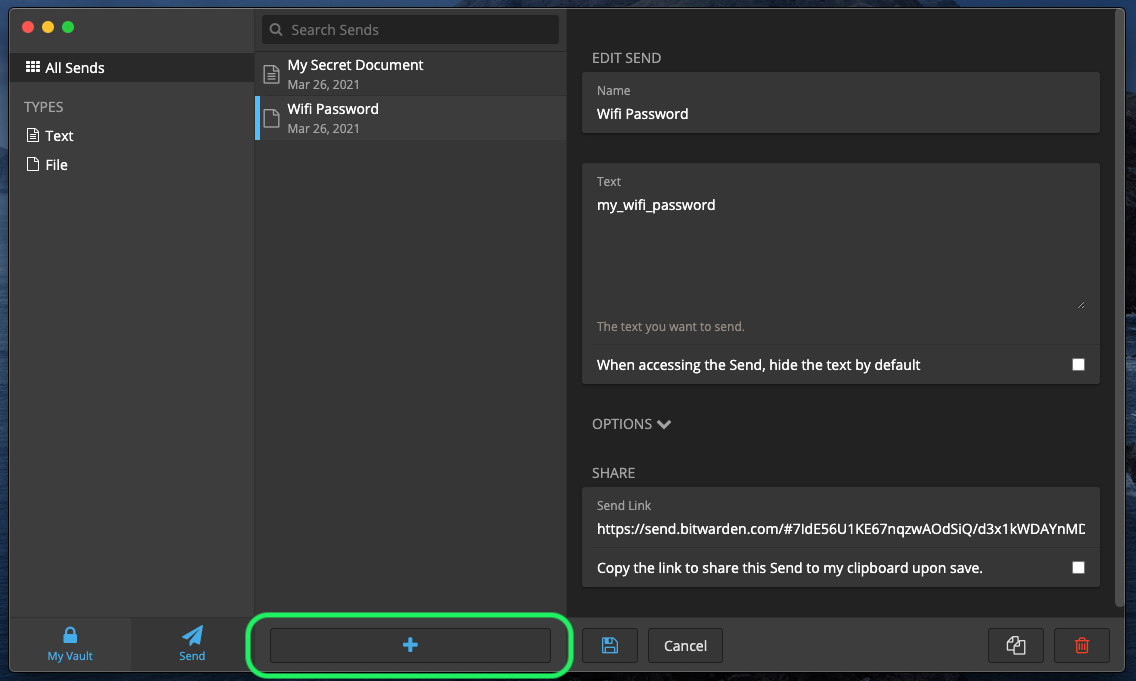](https://wiki.sylencer.ch/uploads/images/gallery/2023-11/send-desktop-add.png) --- 03\. Gib im Dialogfeld ***Neues Send erstellen*** golgendes an, um den Inhalt Deines Sends zu erstellen: - Um welche Art von Send handelt es sich? Gib an, ob es sich bei dieser Send um Text oder eine Datei handeln soll.| **Text** | Gib den gewünschten Text ein oder füge ihn in das Eingabefeld ein. Schalte die Option ***Beim Zugriff auf die Send den Text standardmässig ausblenden*** ein, damit die Empfänger die Sichtbarkeit beim Öffnen einer Send umschalten müssen. |
|---|---|
| **Datei** | Wähle die Schaltfläche ***Datei auswählen*** und suche die zu sendende Datei. Die maximale Dateigröße pro Send beträgt 500 MB (100 MB auf Mobilgerät |
**Standardmässig wird ein Send 7 Tage nach ihrer Erstellung zum Löschen eingeplant. Du kannst diese und andere Optionen über das Menü *Optionen* konfigurieren (siehe Schritt 4), andernfalls wähle *Speichern*, um die Erstellung Deines Sendung abzuschliessen.**
04\. Wähle das Menü ***Optionen***, um die folgenden Optionen wie gewünscht zu konfigurieren.| **Löschdatum** | Das Send wird am angegebenen Datum und zur angegebenen Uhrzeit endgültig gelöscht. Die Standardeinstellung ist 7 Tage nach der Erstellung. Der maximal zulässige Wert ist **31 Tage nach der Erstellung.** |
|---|---|
| **Ablaufdatum** | Das Send läuft an dem angegebenen Datum und zu der angegebenen Uhrzeit ab. Standardmässig: **Nie**. |
| **Maximale Zugriffszahl** | Das Send wird deaktiviert, wenn die angegebene Zugriffszahl erreicht ist. Standardmässig nicht festgelegt. |
| **Kennwort** | Erfordert die Eingabe eines Kennworts durch die Empfänger dieses Sends, um Zugriff zu erhalten. |
| **Notizen** | Gib private Notizen für dieses Send ein, die nur für den Absender sichtbar sind. |
| **Meine E-Mail-Adresse vor Empfängern verbergen** | Verberge Deine E-Mail-Adresse vor den Empfängern des Sends. |
| **Dieses Send deaktivieren, damit niemand darauf zugreifen kann** | Aktiviere dieses Kontrollkästchen, um zu verhindern, dass die Empfänger auf dieses Send zugreifen können. Du kannst dieses Send weiterhin über die Send-Ansicht bearbeiten. |
**Tipp** **Der Rest dieses Artikels befasst sich mit dem Kopieren eines Send-Links in die Zwischenablage. Du kannst dies jedoch auch automatisch tun, indem Du die Option *Link zum Freigeben dieser Sendung beim Speichern in meine Zwischenablage kopieren* aktivierst, bevor Du auf *Speichern* klickst. Wenn Du mit der Konfiguration Deines Sends zufrieden bist, klicke auf die Schaltfläche *Speichern*, um den Vorgang abzuschliessen.**
Sobald Dein Send erstellt ist, verwende das Zahnrad-Dropdown und wähle die Schaltfläche ***Send Link kopieren***, um den erstellten Link in Deine Zwischenablage zu kopieren.**Wichtig** **Nach dem Kopieren kannst Du Deinen Send Link an die gewünschten Empfänger weitergeben, wie Du möchtest. Sends werden Ende-zu-Ende verschlüsselt, so dass Du Dir keine Sorgen machen musst, dass Send-Daten an die von Dir verwendeten Kommunikationsdienste weitergegeben werden.**
**Done!**
# Send erstellen - Mobile**STATUS: VALID**
01\. Führe die folgenden Schritte aus, um ein neues Send in der Mobile-App zu erstellen. Wähle die Registerkarte ***Send*** am unteren Rand Deiner Browser-Erweiterung. In dieser Ansicht werden alle Sends aufgelistet, die noch nicht ihr Löschdatum erreicht haben. Wie in der Ansicht ***Mein Tresor*** kannst Du Deine Sends filtern, 02\. Um eine neue Sendung zu erstellen, wählen Sie die Schaltfläche ***Neues Send erstellen***. [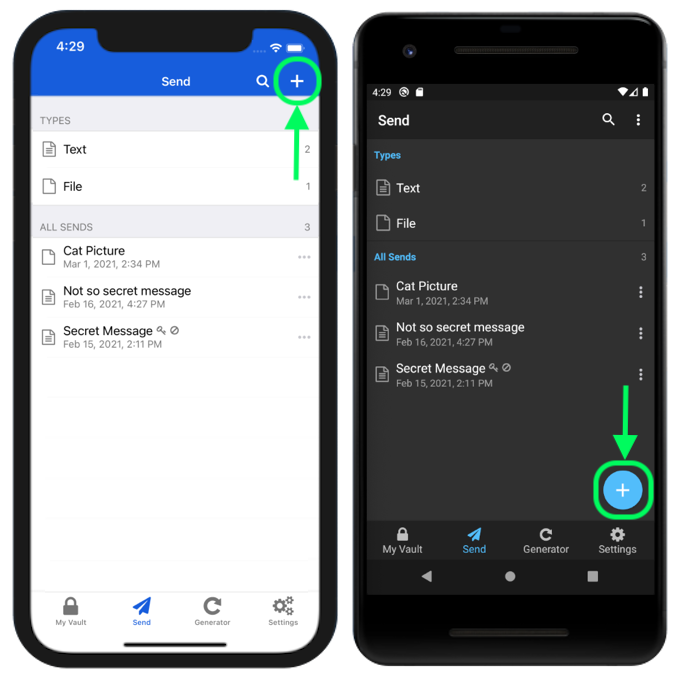](https://wiki.sylencer.ch/uploads/images/gallery/2023-11/send-mobile.png) --- 03\. Gib im Dialogfeld ***Neues Send erstellen*** golgendes an, um den Inhalt Deines Sends zu erstellen: - Um welche Art von Send handelt es sich? Gib an, ob es sich bei dieser Send um Text oder eine Datei handeln soll.| **Text** | Gib den gewünschten Text ein oder füge ihn in das Eingabefeld ein. Schalte die Option ***Beim Zugriff auf die Send den Text standardmässig ausblenden*** ein, damit die Empfänger die Sichtbarkeit beim Öffnen einer Send umschalten müssen. |
|---|---|
| **Datei** | Wähle die Schaltfläche ***Datei auswählen*** und suche die zu sendende Datei. Die maximale Dateigröße pro Send beträgt 500 MB (100 MB auf Mobilgerät |
| **Löschdatum** | Das Send wird am angegebenen Datum und zur angegebenen Uhrzeit endgültig gelöscht. Die Standardeinstellung ist 7 Tage nach der Erstellung. Der maximal zulässige Wert ist **31 Tage nach der Erstellung.** |
|---|---|
| **Ablaufdatum** | Das Send läuft an dem angegebenen Datum und zu der angegebenen Uhrzeit ab. Standardmässig: **Nie**. |
| **Maximale Zugriffszahl** | Das Send wird deaktiviert, wenn die angegebene Zugriffszahl erreicht ist. Standardmässig nicht festgelegt. |
| **Kennwort** | Erfordert die Eingabe eines Kennworts durch die Empfänger dieses Sends, um Zugriff zu erhalten. |
| **Notizen** | Gib private Notizen für dieses Send ein, die nur für den Absender sichtbar sind. |
| **Meine E-Mail-Adresse vor Empfängern verbergen** | Verberge Deine E-Mail-Adresse vor den Empfängern des Sends. |
| **Dieses Send deaktivieren, damit niemand darauf zugreifen kann** | Aktiviere dieses Kontrollkästchen, um zu verhindern, dass die Empfänger auf dieses Send zugreifen können. Du kannst dieses Send weiterhin über die Send-Ansicht bearbeiten. |
**Tipp Der Rest dieses Artikels befasst sich mit dem Kopieren eines Send-Links in die Zwischenablage. Du kannst dies jedoch auch automatisch tun, indem Du die Option *Link zum Freigeben dieser Sendung beim Speichern in meine Zwischenablage kopieren* aktivierst, bevor Du auf *Speichern* klickst. Wenn Du mit der Konfiguration Deines Sends zufrieden bist, klicke auf die Schaltfläche *Speichern*, um den Vorgang abzuschliessen.**
Sobald Dein Send erstellt ist, verwende das Zahnrad-Dropdown und wähle die Schaltfläche ***Send Link kopieren***, um den erstellten Link in Deine Zwischenablage zu kopieren. [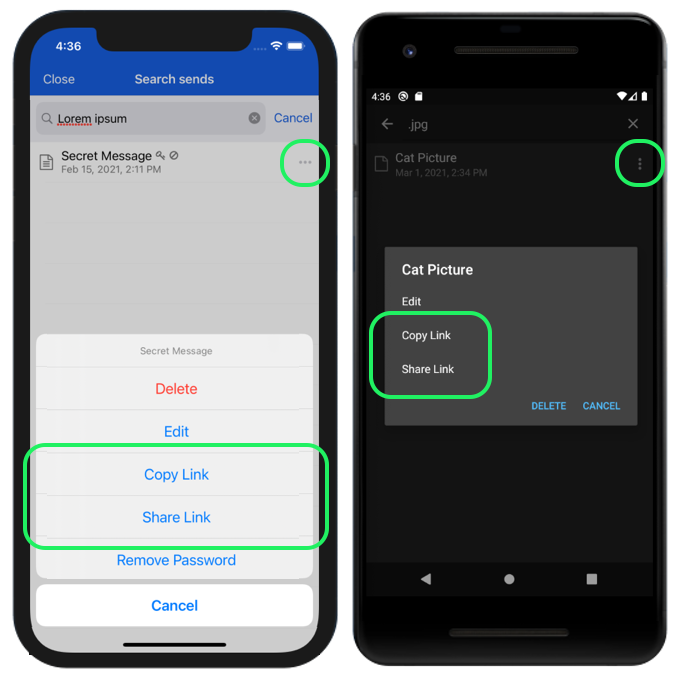](https://wiki.sylencer.ch/uploads/images/gallery/2023-11/send-share-mob.png)**Wichtig Nach dem Kopieren kannst Du Deinen Send Link an die gewünschten Empfänger weitergeben, wie Du möchtest. Sends werden Ende-zu-Ende verschlüsselt, so dass Du Dir keine Sorgen machen musst, dass Send-Daten an die von Dir verwendeten Kommunikationsdienste weitergegeben werden.**
**Done!**
# Send erstellen - Web-Tresor**STATUS: VALID**
01\. Führe die folgenden Schritte aus, um ein neues Send aus dem Web-Tresor zu erstellen. Wähle Send in der oberen Navigationsleiste. In dieser Ansicht werden alle Sends aufgelistet, die noch nicht ihr Löschdatum erreicht haben. Wie in der Ansicht ***Mein Tresor*** kannst Du Deine Sends filtern, 02\. Um eine neue Sendung zu erstellen, wählen Sie die Schaltfläche ***Neues Send erstellen***. [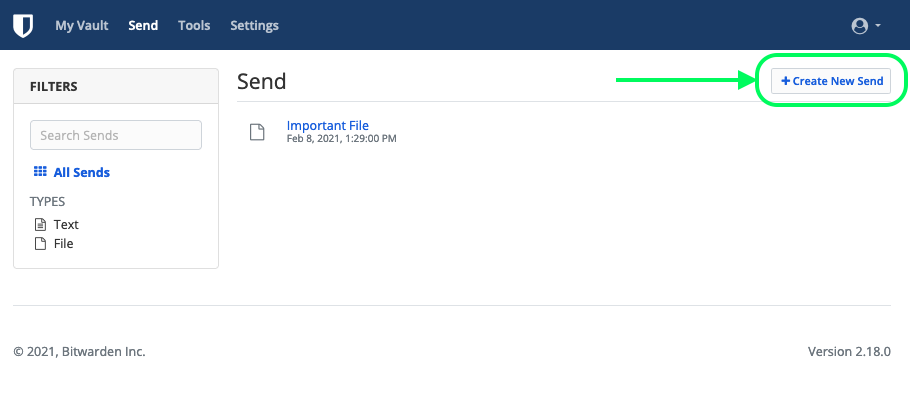](https://wiki.sylencer.ch/uploads/images/gallery/2023-11/send-create-webvault.png) --- 03\. Gib im Dialogfeld ***Neues Send erstellen*** golgendes an, um den Inhalt Deines Sends zu erstellen: - Um welche Art von Send handelt es sich? Gib an, ob es sich bei dieser Send um Text oder eine Datei handeln soll.| **Text** | Gib den gewünschten Text ein oder füge ihn in das Eingabefeld ein. Schalte die Option ***Beim Zugriff auf die Send den Text standardmässig ausblenden*** ein, damit die Empfänger die Sichtbarkeit beim Öffnen einer Send umschalten müssen. |
|---|---|
| **Datei** | Wähle die Schaltfläche ***Datei auswählen*** und suche die zu sendende Datei. Die maximale Dateigröße pro Send beträgt 500 MB (100 MB auf Mobilgerät |
**Standardmässig wird ein Send 7 Tage nach ihrer Erstellung zum Löschen eingeplant. Du kannst diese und andere Optionen über das Menü *Optionen* konfigurieren (siehe Schritt 4), andernfalls wähle *Speichern*, um die Erstellung Deines Sendung abzuschliessen.**
04\. Wähle das Menü ***Optionen***, um die folgenden Optionen wie gewünscht zu konfigurieren.| **Löschdatum** | Das Send wird am angegebenen Datum und zur angegebenen Uhrzeit endgültig gelöscht. Die Standardeinstellung ist 7 Tage nach der Erstellung. Der maximal zulässige Wert ist **31 Tage nach der Erstellung.** |
|---|---|
| **Ablaufdatum** | Das Send läuft an dem angegebenen Datum und zu der angegebenen Uhrzeit ab. Standardmässig: **Nie**. |
| **Maximale Zugriffszahl** | Das Send wird deaktiviert, wenn die angegebene Zugriffszahl erreicht ist. Standardmässig nicht festgelegt. |
| **Kennwort** | Erfordert die Eingabe eines Kennworts durch die Empfänger dieses Sends, um Zugriff zu erhalten. |
| **Notizen** | Gib private Notizen für dieses Send ein, die nur für den Absender sichtbar sind. |
| **Meine E-Mail-Adresse vor Empfängern verbergen** | Verberge Deine E-Mail-Adresse vor den Empfängern des Sends. |
| **Dieses Send deaktivieren, damit niemand darauf zugreifen kann** | Aktiviere dieses Kontrollkästchen, um zu verhindern, dass die Empfänger auf dieses Send zugreifen können. Du kannst dieses Send weiterhin über die Send-Ansicht bearbeiten. |
**Tipp** **Der Rest dieses Artikels befasst sich mit dem Kopieren eines Send-Links in die Zwischenablage. Du kannst dies jedoch auch automatisch tun, indem Du die Option *Link zum Freigeben dieser Sendung beim Speichern in meine Zwischenablage kopieren* aktivierst, bevor Du auf *Speichern* klickst. Wenn Du mit der Konfiguration Deines Sends zufrieden bist, klicke auf die Schaltfläche *Speichern*, um den Vorgang abzuschliessen.**
Sobald Dein Send erstellt ist, verwende das Zahnrad-Dropdown und wähle die Schaltfläche ***Send Link kopieren***, um den erstellten Link in Deine Zwischenablage zu kopieren. [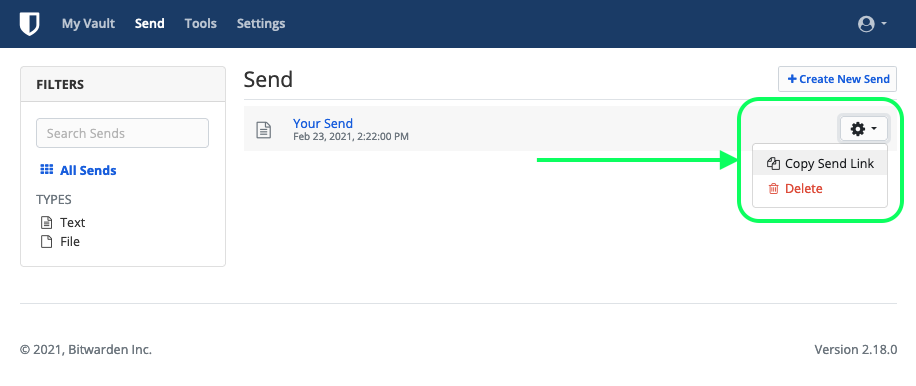](https://wiki.sylencer.ch/uploads/images/gallery/2023-11/send-from-webvault.png)**Wichtig** **Nach dem Kopieren kannst Du Deinen Send Link an die gewünschten Empfänger weitergeben, wie Du möchtest. Sends werden Ende-zu-Ende verschlüsselt, so dass Du Dir keine Sorgen machen musst, dass Send-Daten an die von Dir verwendeten Kommunikationsdienste weitergegeben werden.**
**Done!**
# Send erhalten**STATUS: VALID**
Im Gegensatz zu herkömmlichen Tresor-Elementen kann ein Send-Link von jedem empfangen und geöffnet werden (auch von Personen, die kein Konto haben). Send-Links werden zufällig generiert und sehen in etwa so aus: ```html https://SERVER-URL/#/send/.... ``` Diese Links können in jedem modernen Webbrowser geöffnet werden und öffnen z. B. eine einfache Webseite ohne Navigation. [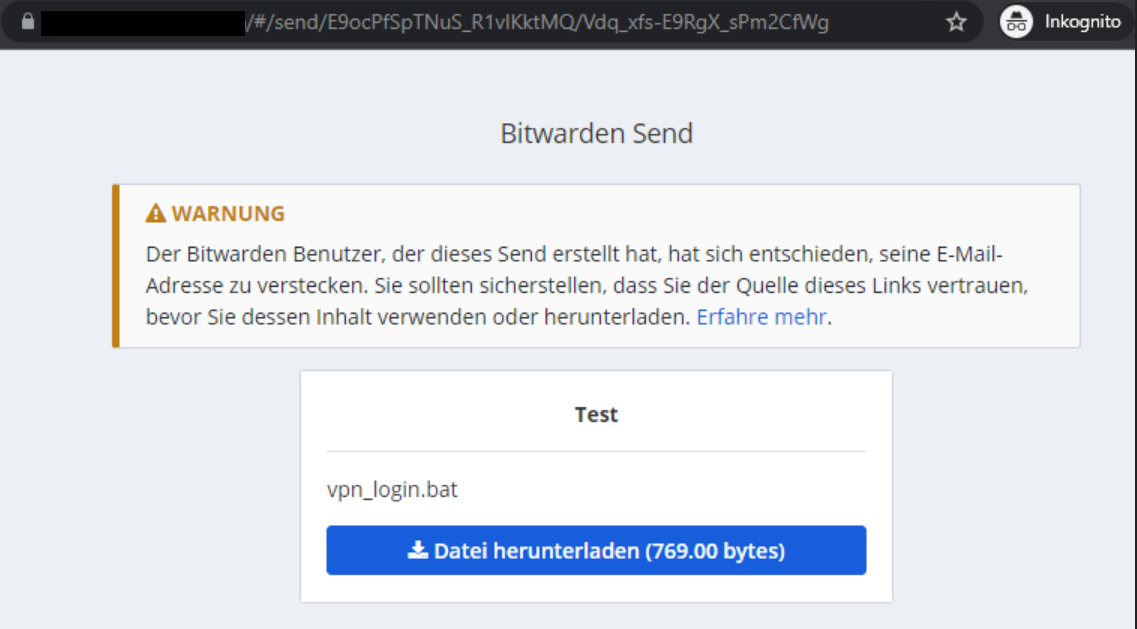](https://wiki.sylencer.ch/uploads/images/gallery/2023-12/V0Wimage.png)**Je nach den vom Absender konfigurierten Optionen muss der Empfänger eines Sends folgendes tun: - Ein Passwort eingeben, um auf den Inhalt des Sends zuzugreifen. - Die Sichtbarkeit eines Sends mit verborgenem Text manuell umschalten.**
# Versteckte E-Mail-Sendungen Standardmäßssg zeigen Send-Objekte den Empfängern die E-Mail-Adresse des Absenders an. Absender können optional ihre E-Mail-Adresse von dem Send-Objekt verbergen, was eine Warnmeldung nach sich zieht: [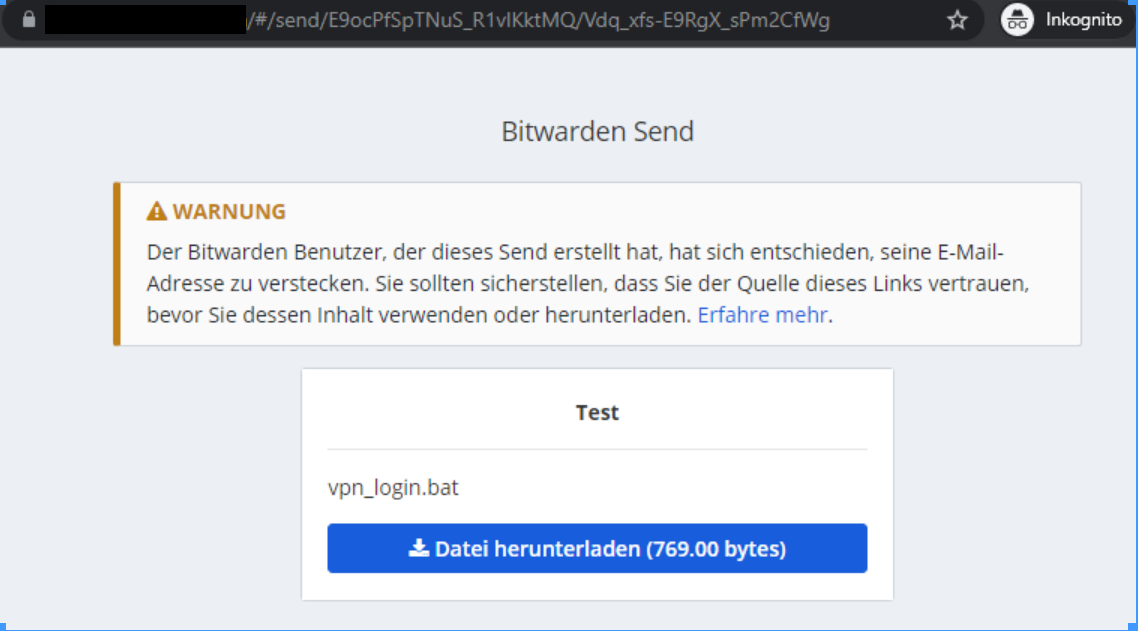](https://wiki.sylencer.ch/uploads/images/gallery/2023-12/g61image.png) Wenn Du eine Sendung mit dieser Fehlermeldung erhältst, solltest Du wie folgt vorgehen: **Wurde dieses Send erwartet?** Wenn dieses Send erwartet wurde, setze Dich mit dem erwarteten Absender in Verbindung. Bestätige mit dieser Person, dass der empfangene Send-Link (https://SERVER-URL/#/send//xxx/yyy) mit dem von ihr erstellten übereinstimmt. **War dieses Send unerwartet?** Wenn dieses Send unerwartet war, solltest Du den Absender identifizieren, bevor Du mit ihm in Kontakt trittst. Frage Deine Kollegen, Manager oder Freunde, die ein Konto haben, ob sie Dir etwas geschickt haben könnten. Wenn Du den Absender identifizieren konntest, überprüfe mit dieser Person, ob der empfangene Send-Link (https://password.sylencer.ch/#/send//xxx/yyy) mit dem von ihr erstellten übereinstimmt. **Wenn Du den Absender nicht identifizieren konntest, interagiere nicht mit der Sendung.****Die oben genannten Massnahmen zur Sicherstellung der Vertrauenswürdigkeit einer versteckten E-Mail-Sendung sind besonders wichtig im Fall von Dateisendungen. Lade keine mysteriösen Dateien herunter!**
# Gelöschte, abgelaufene und deaktivierte Sends Wenn ein Send gelöscht wurde, abgelaufen ist oder deaktiviert wurde, wird Empfängern, die versuchen, den generierten Send-Link zu verwenden, ein Bildschirm angezeigt, der meldet, dass das Send nicht existiert oder nicht mehr verfügbar ist. [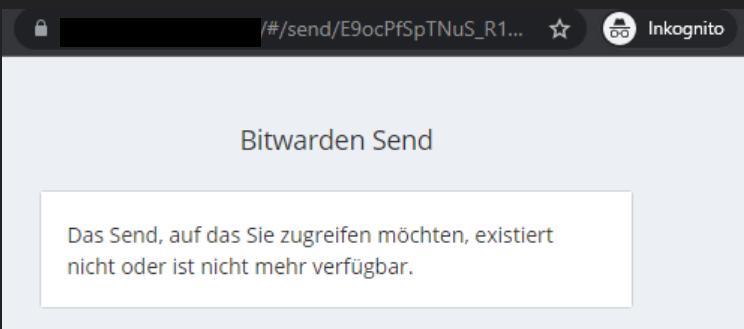](https://wiki.sylencer.ch/uploads/images/gallery/2023-12/tADimage.png)**Done!**
# Send Lebensdauer**STATUS: VALID**
Im Gegensatz zu traditionellen Tresor-Elementen und Dateianhängen, sind Sends kurzlebig und haben eine Standardlebensdauer von 7 Tagen. Die Lebensdauer eines Sends kann mit der Option Löschdatum vollständig konfiguriert werden, wobei jedes Send eine maximale Lebensdauer von ***31 Tagen*** haben kann. Wenn ein Send ihr Löschdatum erreicht hat, wird sie aus dem System gelöscht und ist sowohl für den Absender als auch für die Empfänger unzugänglich. Optional kannst Du zusätzliche Beschränkungen für den Empfängerzugriff konfigurieren, indem Du die Optionen Ablaufdatum und/oder maximale Zugriffszahl verwendest. Du kannst ein Send auch jederzeit manuell deaktivieren oder löschen. # Löschungsdatum Standardmässig ist das Löschdatum eines Sends auf 7 Tage ab Erstellung festgelegt. Mit der Option ***Löschdatum*** kannst Du dieses Datum auf eine Reihe von vorgegebenen Optionen ändern (z. B. 1 Stunde, 1 Tag, 31 Tage) oder einen benutzerdefinierten Zeitstempel mit der Datumsauswahl (oder in der Texteingabe im Format ***MM/TT/JJJJ HH:MM AM/PM***) angeben. Das Löschdatum darf ***maximal 31 Tage nach der Erstellung liegen***. # Löschungsverhalten Wenn ein Send ihr konfiguriertes Löschungsdatum erreicht: - Bei den Empfängern des Sends (d. h. bei allen Personen mit dem generierten Link) wird beim Navigieren zum Send-Link ein Bildschirm angezeigt, der meldet, dass das Send nicht mehr existiert oder nicht mehr verfügbar ist. - Für den Absender wird neben dem Send ein Symbol für ***ausstehende Löschung*** angezeigt. Das Send wird für ein paar Minuten in der Warteschleife gehalten, danach wird es dauerhaft aus dem System und aus der Send-Ansicht des Absenders gelöscht.**Hinweis** **Es gibt kein *sanftes Löschen* oder einen Papierkorb für Sends, d.h. wenn das Fenster *Ausstehende Löschung* geschlossen ist, kannst Du nicht mehr auf den Inhalt eines Sends zugreifen.**
# Verfallsdatum Standardmässig ist das ***Verfallsdatum*** auf ***Nie*** eingestellt. Mit der Option ***Verfallsdatum*** kannst Du dies auf eine Reihe von vorgegebenen Optionen (z. B. 1 Stunde, 1 Tag, 7 Tage) ändern oder einen benutzerdefinierten Zeitstempel mit der Datumsauswahl (oder in der Texteingabe im Format MM/TT/JJJJ HH:MM AM/PM) angeben. # Verfallsdatumverhalten Wenn eine Sendung ihr angegebenes Verfallsdatum erreicht: - Bei den Empfängern des Sends (d. h. bei allen Personen, die über den generierten Link verfügen) wird beim Navigieren zum Send-Link ein Bildschirm angezeigt, der meldet, dass das Send nicht mehr existiert oder nicht mehr verfügbar ist. - Für den Absender wird neben der Sendung das Symbol ***Abgelaufen*** angezeigt. Das Send bleibt für den Absender in der Send-Ansicht zugänglich, bis das angegebene Löschdatum erreicht ist. # Maximale Zugriffszahl Für alle Sends wird in einem Ticker die aktuelle Zugriffszahl angezeigt, wie oft auf den Send-Link zugegrifen wurde. [](https://wiki.sylencer.ch/uploads/images/gallery/2023-11/send-access-ticker.png) Für jedes Send kannst Du eine maximale Zugriffszahl angeben, die eine positive ganze Zahl sein muss. # Maximale Zugriffszahlverhalten Wenn ein Send die angegebene maximale Zugriffszahl erreicht: - Bei den Empfängern des Sends (d. h. bei allen Personen, die über den generierten Link verfügen) wird beim Navigieren zum Send-Link ein Bildschirm angezeigt, der meldet, dass das Send nicht mehr existiert oder nicht mehr verfügbar ist. - Für den Absender wird neben des Sends ein Symbol für die***maximale Zugriffszahl*** angezeigt. Das Send bleibt für den Absender in der Send-Ansicht zugänglich, bis das angegebene Löschdatum erreicht ist.**Tipp** **Der Ticker *Aktueller Zugriffszähler:* - Bei Text-Sends die Anzahl der Zugriffe auf den Link. - Bei Datei-Sends die Anzahl der Downloads des Inhalts.**
# Manuelles Deaktivieren oder Löschen Manuelles Deaktivieren oder Löschen eines Sends aus einer beliebigen Anwendung. [Send Lebensdauer - Manuelles löschen oder deaktivieren - Browser-Erweiterung](https://wiki.sylencer.ch/books/sylencer-password/page/send-lebensdauer-manuelles-loschen-oder-deaktivieren-browser-erweiterung "Send Lebensdauer - Manuelles löschen oder deaktivieren - Browser-Erweiterung") [Send Lebensdauer - Manuelles löschen oder deaktivieren - Desktop](https://wiki.sylencer.ch/books/sylencer-password/page/send-lebensdauer-manuelles-loschen-oder-deaktivieren-desktop) [Send Lebensdauer - Manuelles löschen oder deaktivieren - Mobile](https://wiki.sylencer.ch/books/sylencer-password/page/send-lebensdauer-manuelles-loschen-oder-deaktivieren-mobile) [Send Lebensdauer - Manuelles löschen oder deaktivieren - Web-Tresor](https://wiki.sylencer.ch/books/sylencer-password/page/send-lebensdauer-manuelles-loschen-oder-deaktivieren-web-tresor)**Done!**
# Send Lebensdauer - Manuelles löschen oder deaktivieren - Browser-Erweiterung**STATUS: VALID**
Um ein Send in der Browser-Erweiterung zu deaktivieren, öffne die Ansicht ***Send bearbeiten*** und aktiviere das Kontrollkästchen ***Dieses Send deaktivieren, damit niemand darauf zugreifen kann***. Du kanst dieses Kontrollkästchen jederzeit deaktivieren, um den Zugriff auf die Sendung wieder zu ermöglichen. [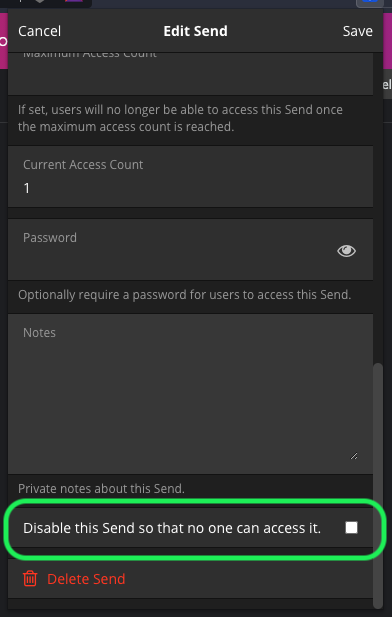](https://wiki.sylencer.ch/uploads/images/gallery/2023-11/send-disable-be.png) Wenn ein Send deaktiviert ist: - Für die Empfänger des Sends (d. h. alle Personen mit dem generierten Link) wird beim Navigieren zum Send-Link ein Bildschirm angezeigt, der meldet, dass das Send nicht existiert oder nicht mehr verfügbar ist. - Für den Absender wird neben dem Send das Symbol ***Deaktiviert*** angezeigt. Das Send bleibt für ihren Absender in der Send-Ansicht zugänglich, bis das angegebene Löschdatum erreicht ist. # Löschen in der Browser-Erweiterung Um ein Send aus einer Browser-Erweiterung zu löschen, wähle das ***Papierkorbsymbol*** neben der zu löschenden Sendung. [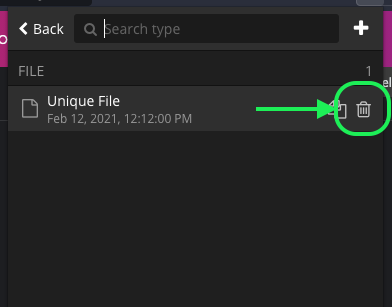](https://wiki.sylencer.ch/uploads/images/gallery/2023-11/send-delete-be.png)**Done!**
# Send Lebensdauer - Manuelles löschen oder deaktivieren - Desktop**STATUS: VALID**
Um ein Send in der Desktop-Anwendung zu deaktivieren, öffne die Ansicht ***Send bearbeiten*** und aktiviere das Kontrollkästchen ***Dieses Send deaktivieren, damit niemand darauf zugreifen kann***. Du kanst dieses Kontrollkästchen jederzeit deaktivieren, um den Zugriff auf die Sendung wieder zu ermöglichen. [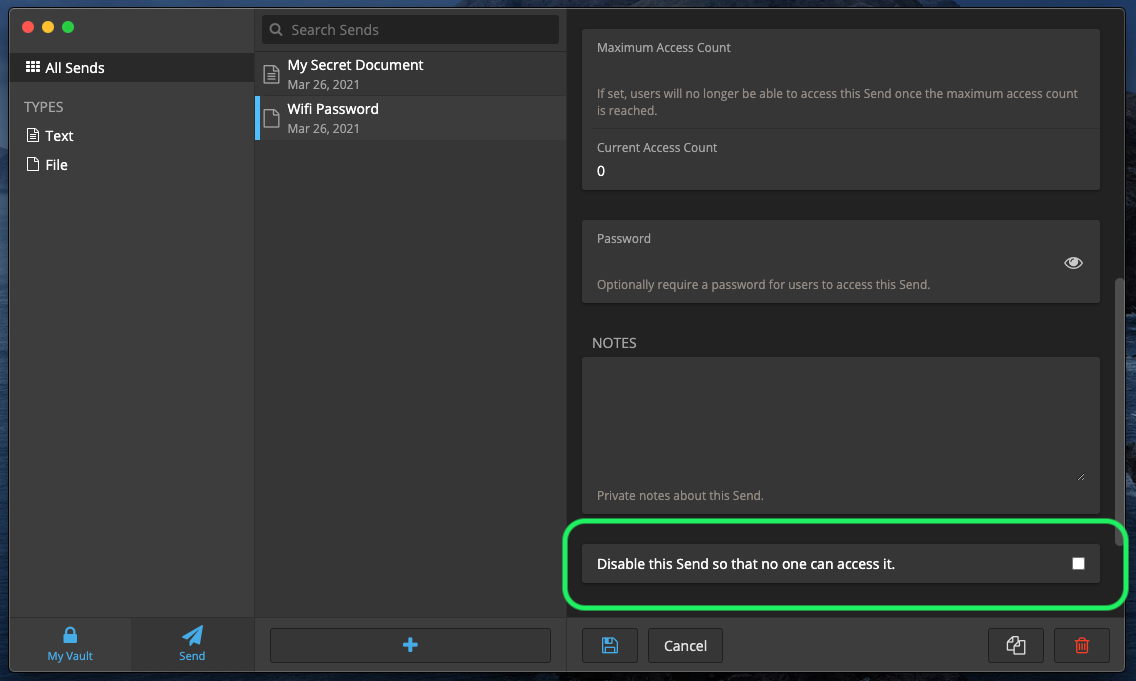](https://wiki.sylencer.ch/uploads/images/gallery/2023-11/send-desktop-disable.png) Wenn ein Send deaktiviert ist: - Für die Empfänger des Sends (d. h. alle Personen mit dem generierten Link) wird beim Navigieren zum Send-Link ein Bildschirm angezeigt, der meldet, dass das Send nicht existiert oder nicht mehr verfügbar ist. - Für den Absender wird neben dem Send das Symbol ***Deaktiviert*** angezeigt. Das Send bleibt für ihren Absender in der Send-Ansicht zugänglich, bis das angegebene Löschdatum erreicht ist. # Löschen in der Desktop-Anwendung Um ein Send in der Desktop-Anwendung zu löschen, öffne ***Send bearbeiten*** und wähle die Schaltfläche ***Löschen***. [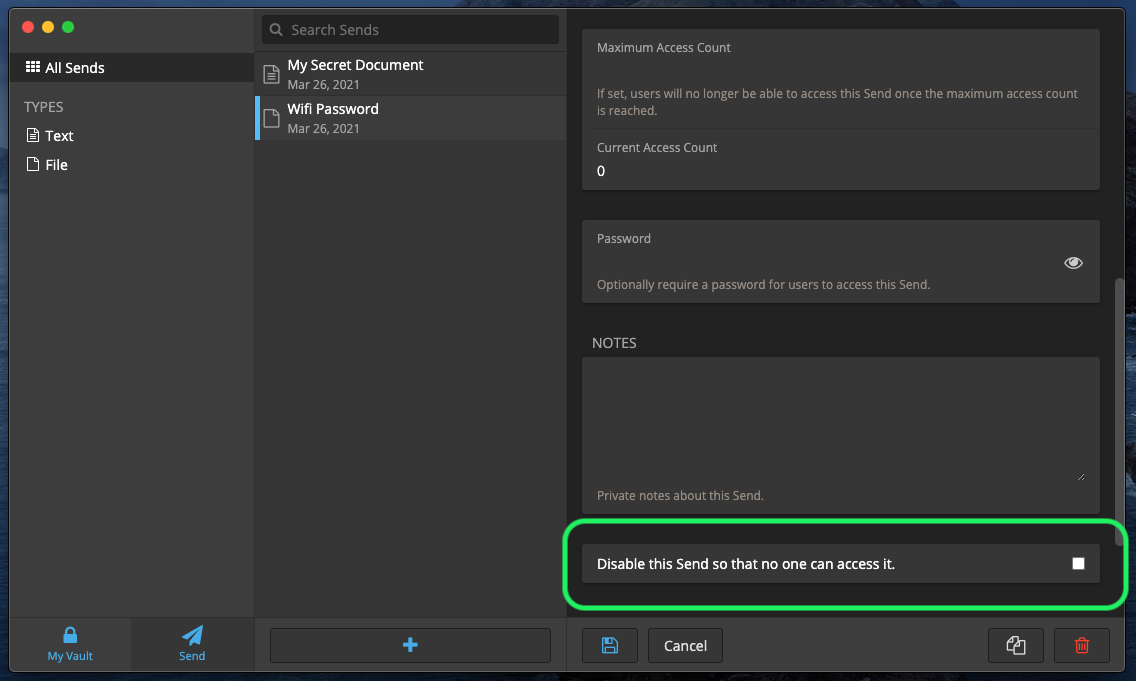](https://wiki.sylencer.ch/uploads/images/gallery/2023-11/send-desktop-disable-1.png)**Done!**
# Send Lebensdauer - Manuelles löschen oder deaktivieren - Mobile**STATUS: VALID**
Um ein Send in der Mobile-App zu deaktivieren, öffne die Ansicht ***Send bearbeiten*** und aktiviere das Kontrollkästchen ***Dieses Send deaktivieren, damit niemand darauf zugreifen kann***. Du kanst dieses Kontrollkästchen jederzeit deaktivieren, um den Zugriff auf die Sendung wieder zu ermöglichen. [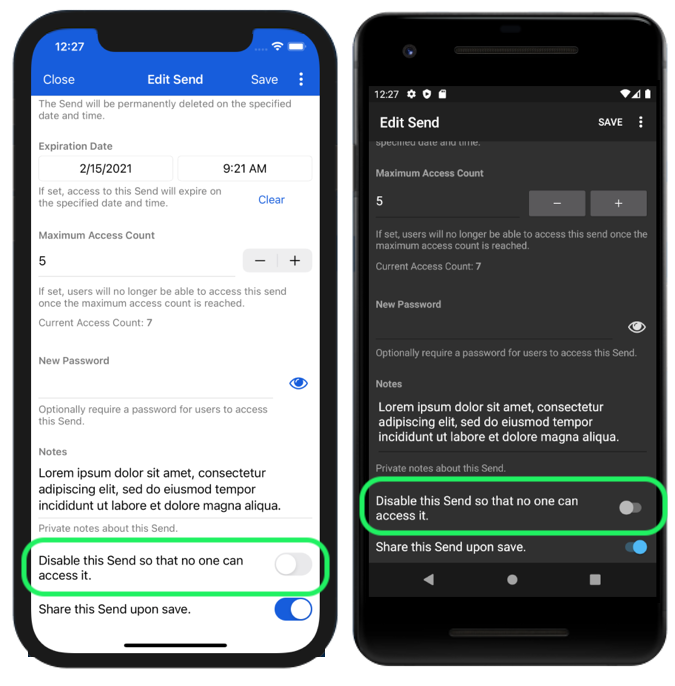](https://wiki.sylencer.ch/uploads/images/gallery/2023-11/send-disable-mobile.png) Wenn ein Send deaktiviert ist: - Für die Empfänger des Sends (d. h. alle Personen mit dem generierten Link) wird beim Navigieren zum Send-Link ein Bildschirm angezeigt, der meldet, dass das Send nicht existiert oder nicht mehr verfügbar ist. - Für den Absender wird neben dem Send das Symbol ***Deaktiviert*** angezeigt. Das Send bleibt für ihren Absender in der Send-Ansicht zugänglich, bis das angegebene Löschdatum erreicht ist. # Löschen in der Mobile-App Um ein Send in der Mobile-App zu löschen, tippe aud das ***Menü-Symbol* (** oder ) und tippe auf die Schaltfläche ***Löschen***. [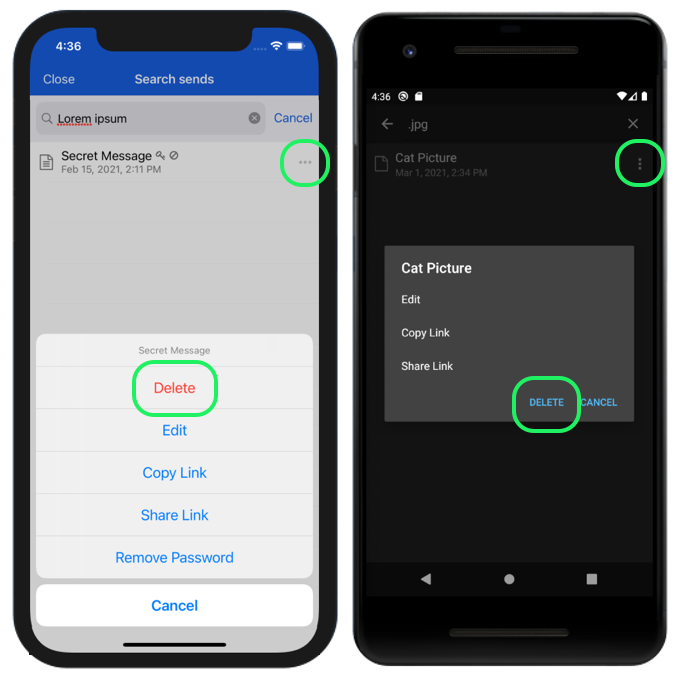](https://wiki.sylencer.ch/uploads/images/gallery/2023-11/send-delete-mob.png)**Done!**
# Send Lebensdauer - Manuelles löschen oder deaktivieren - Web-Tresor**STATUS: VALID**
Um ein Send aus dem Web-Tresor zu deaktivieren, öffne die Ansicht ***Send bearbeiten*** und aktiviere das Kontrollkästchen ***Dieses Send deaktivieren, damit niemand darauf zugreifen kann***. Du kanst dieses Kontrollkästchen jederzeit deaktivieren, um den Zugriff auf die Sendung wieder zu ermöglichen. [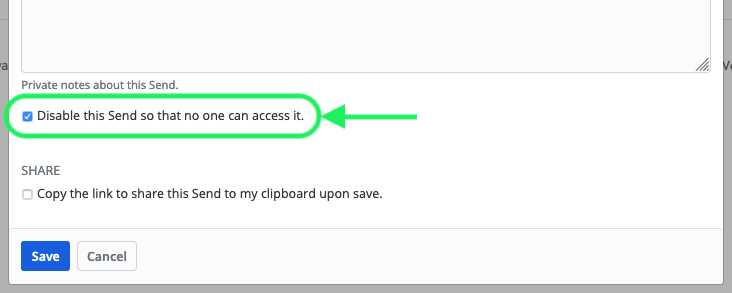](https://wiki.sylencer.ch/uploads/images/gallery/2023-11/send-disable-wv.png) Wenn ein Send deaktiviert ist: - Für die Empfänger des Sends (d. h. alle Personen mit dem generierten Link) wird beim Navigieren zum Send-Link ein Bildschirm angezeigt, der meldet, dass das Send nicht existiert oder nicht mehr verfügbar ist. - Für den Absender wird neben dem Send das Symbol ***Deaktiviert*** angezeigt. Das Send bleibt für ihren Absender in der Send-Ansicht zugänglich, bis das angegebene Löschdatum erreicht ist. # Löschen aus dem Web-Tresor Um ein Send aus dem Web-Tresor zu löschen, verwende das Zahnrad-Dropdown, wenn Du den Mauszeiger darüber bewegst, und wähle die Schaltfläche ***Löschen***. [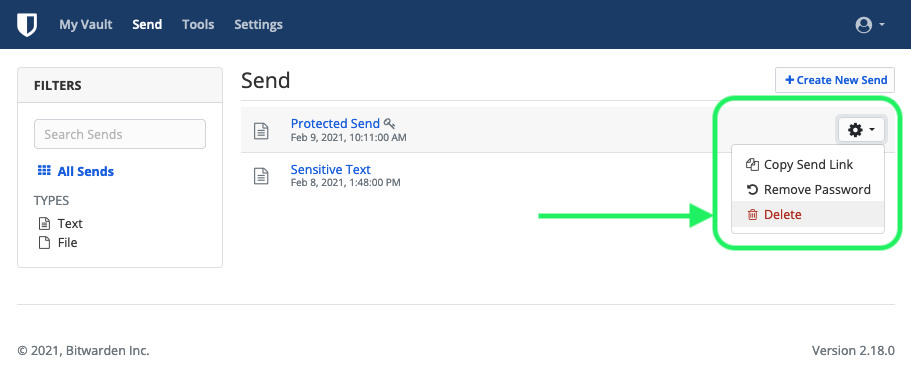](https://wiki.sylencer.ch/uploads/images/gallery/2023-11/send-delete.png)**Done!**
# Send Privatspähre**STATUS: VALID**
Schütze den Inhalt Deines Sends, indem Du optional ein Kennwort für den Zugriff konfigurierst, damit keine unbeabsichtigten Empfänger die enthaltenen Informationen sehen können, und/oder um Deine E-Mail vor den Empfängern zu verbergen. Bei Textsendungen kannst Du optional auch verlangen, dass die Empfänger die Sichtbarkeit umschalten, um zu verhindern, dass sie unbeabsichtigten Zuschauern ausgesetzt werden. Die Optionen ***Kennwort***, ***E-Mail verbergen*** und ***Text verbergen*** können in der Ansicht ***Neue Sends erstellen*** oder in der Ansicht ***Sends bearbeiten*** jederzeit vor dem Löschen des Sends konfiguriert werden. Sendekennwörter Du kannst für jedes Send ein ***Kennwort*** konfigurieren, welches die Empfänger eingeben müssen, um auf den Inhalt des Sends zuzugreifen. Das Schützen eines Sends mit einem ***Kennwort*** ist eine gute Möglichkeit, um sicherzustellen, dass der Inhalt eines Sends nicht für unbeabsichtigte Empfänger zugänglich ist. # Send-Passwort Sie können für jede Sendung ein Kennwort konfigurieren, das die Empfänger eingeben müssen, um auf den Inhalt der Sendung zuzugreifen. Das Schützen einer Sendung mit einem ***Kennwort*** ist eine gute Möglichkeit, um sicherzustellen, dass der Inhalt eines Sends nicht für unbeabsichtigte Empfänger zugänglich ist. [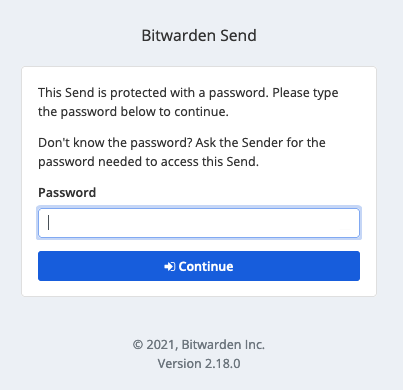](https://wiki.sylencer.ch/uploads/images/gallery/2023-11/send-pw-protected.png) Sobald Du ein Send mit einem ***Kennwort*** geschützt haben, kannst Du das konfigurierte ***Kennwort*** nicht mehr einsehen, aber Du kannst es jederzeit ändern oder entfernen. # Send-Passwort ändern Du kannst das ***Kennwort*** für ein Send jederzeit in der Ansicht ***Sends bearbeiten*** ändern. Wenn Du das ***Kennwort*** eines Sends ändern, musst Du das vorherige ***Kennwort*** nicht eingeben. Wenn Du das ***Kennwort*** eines Sends änderst, ändert sich das Feld ***Kennwort*** in ***Neues Kennwort***. [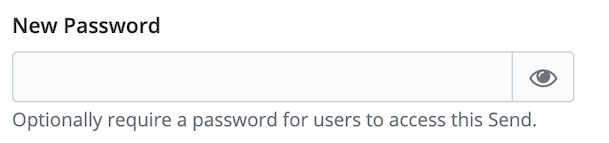](https://wiki.sylencer.ch/uploads/images/gallery/2023-11/send-new-pw.png) # Kennwort für Sends entfernen Du kannst das ***Kennwort*** eines Sends jederzeit über die Menüoption ***Kennwort entfernen*** entfernen. Wenn Du das ***Kennwort*** für ein Send entfernst, musst Du das vorherige ***Kennwort*** nicht eingeben. # Text ausblenden Schalte bei Text-Sends die Option ***Beim Zugriff auf das Send den Text standardmässig ausblenden*** ein, damit die Empfänger die ***Sichtbarkeit umschalten*** müssen, um den Inhalt zu sehen. Das Ausblenden des Textes in einem Send ist eine gute Möglichkeit, um sicherzustellen, dass der Inhalt eines Sends nicht unbeabsichtigt sichtbar wird. [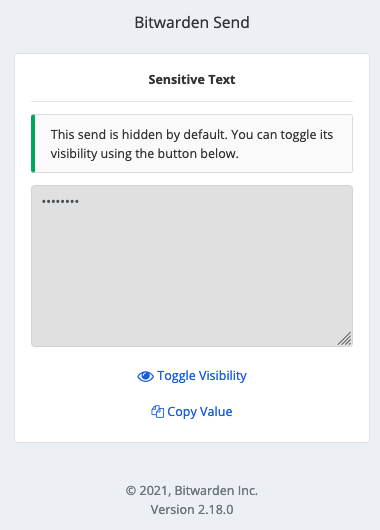](https://wiki.sylencer.ch/uploads/images/gallery/2023-11/send-hidden-text.png)**Done!**
# Konto Management # E-Mail-Adresse ändern**STATUS: VALID**
**Deine E-Mail-Adresse kann nur über den *Web-Tresor* geändert werden. Wenn Du Deine E-Mail-Adresse änderst, wirst Du von allen Sylencer-Password-Anwendungen abgemeldet.**
01\. Melde Dich unter dem Server-URL ***h\[s. Zugangsdaten\]*** beim ***Web-Tresor*** an. 02\. Klicke in der oberen Navigationsleiste auf ***Einstellungen***. 03\. Suche den Abschnitt ***E-Mail-Adresse ändern*** unter ***Mein Konto***. 04\. Gib Dein Master-Passwort und die gewünschte E-Mail-Adresse ein. 05\. Klicke auf die Schaltfläche ***Fortsetzen***. 06\. Überprüfe Dein E-Mail-Postfach auf den Verifizierungscode von Sylencer-Password und gib ihn in das Textfeld ein. 07\. Klicke auf die Schaltfläche ***E-Mail ändern***. 08\. Melde Dich wieder an, um zu bestätigen, dass Deine neue E-Mail-Adresse funktioniert. 09\. Melde Dich ab und geh zurück zu allen anderen Bitwarden-Anwendungen, die Du verwendest. Du wirst schliesslich automatisch ausgeloggt.**Wenn Du den Verifizierungscode von Sylencer-Password nach einigen Minuten nicht erhalten hast, überprüfen Deinen Spam-Ordner, um zu sehen, ob die Nachricht versehentlich gefiltert wurde. Ansonsten wende Dich an [Sylencer-Service-Desk](https://jira.sylencer.ch/servicedesk).**
**Done!**
# Eintrag / Passwort hinzufügen / verwalten**STATUS: VALID**
# Eintrag verwalten Die Verwaltung der Einträge in Deinem Tresorraum ist der Schlüssel, um sicherzustellen, dass Du die richtigen Informationen sichern, darauf zugreifen und sie mit Freunden, Familienangehörigen, Teams und Kollegen teilen kannst. # Eintrag hinzufügen Das Hinzufügen von Einträgen zu Deinem Sylencer-Password-Tresor kann manuell oder durch Import (s. , , ) erfolgen. Um einen Eintrag manuell hinzuzufügen, klicke oder berühre einfach das ***+***-Symbol oder die Schaltfläche ***Neuer Eintrag***, sobald Du Dich in Deinem Tresor befindest. Du wirst dann gebeten, Einzelheiten zum Eintrag anzugeben. [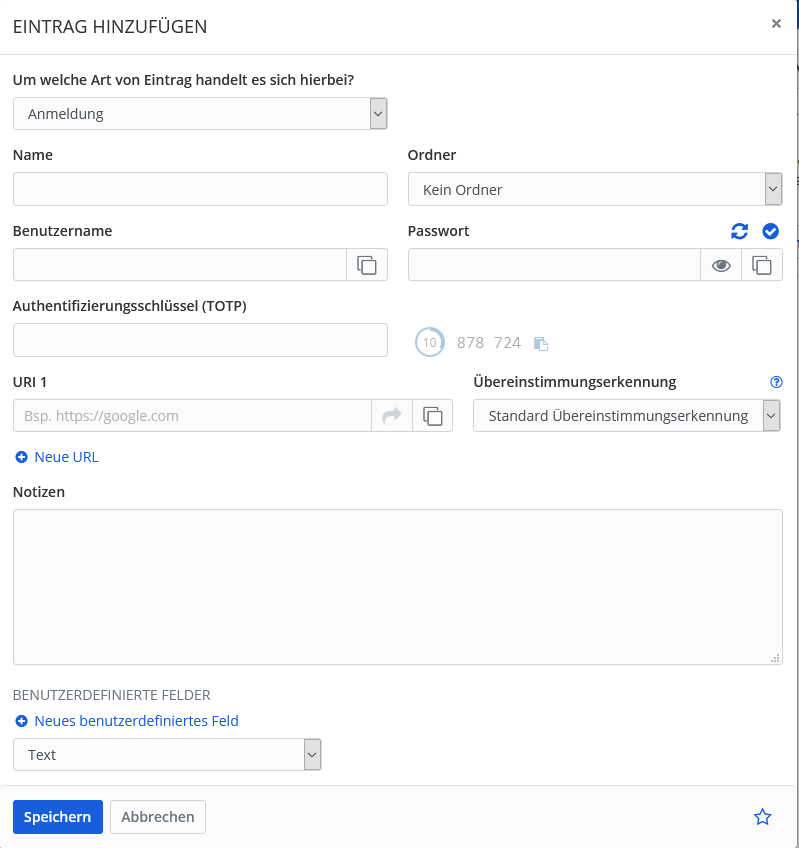](https://wiki.sylencer.ch/uploads/images/gallery/2023-11/eintrag.png) Die Art des Eintrages kann folgendes sein: - ***Anmeldung***: In der Regel eine Benutzername/Passwort-Kombination, mit Unterstützung für benutzerdefinierte Felder und Notizen. - ***Karte***: Speichert Zahlungskartendaten, die automatisch ausgefüllt werden können. - ***Identität***: Persönliche/Geschäftsinformationen wie Name und Adressen, Geburtsdatum und sogar Notizen. - ***Sichere Notiz***: Freiform-Text, der vollständig verschlüsselt in Deinem Tresor gespeichert wird. # Eintrag duplizieren Wenn Du einen Eintrag neu erstellen möchtest (entweder um es mit einer Organisation zu teilen oder einfach eine Kopie eines Elements zu erstellen), kannst Du dies jetzt - vorausgesetzt, Du bist der Eigentümer des Elements - mit einem einzigen Mausklick tun. Dadurch wird der Eintrag vollständig kopiert und alle Daten bleiben erhalten. Wähle einfach ***Duplizieren*** unter dem Aktionsmenü des Elements. [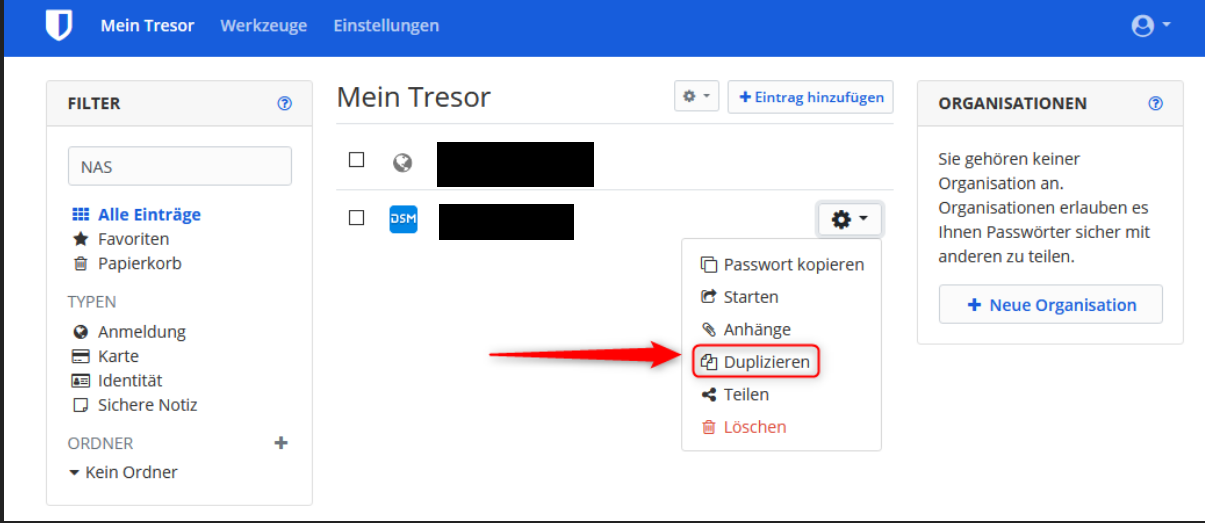](https://wiki.sylencer.ch/uploads/images/gallery/2023-12/tJpimage.png)**Beim Duplizieren eines Eintrages in einem Organisations-Tresor muss der Benutzer den Tresor der Organisation und nicht den persönlichen Tresor des Benutzers anzeigen.**
# Eintrag löschen Das Löschen eines Eintrags kann auch über das Aktionsmenü des Eintrags durchgeführt werden. [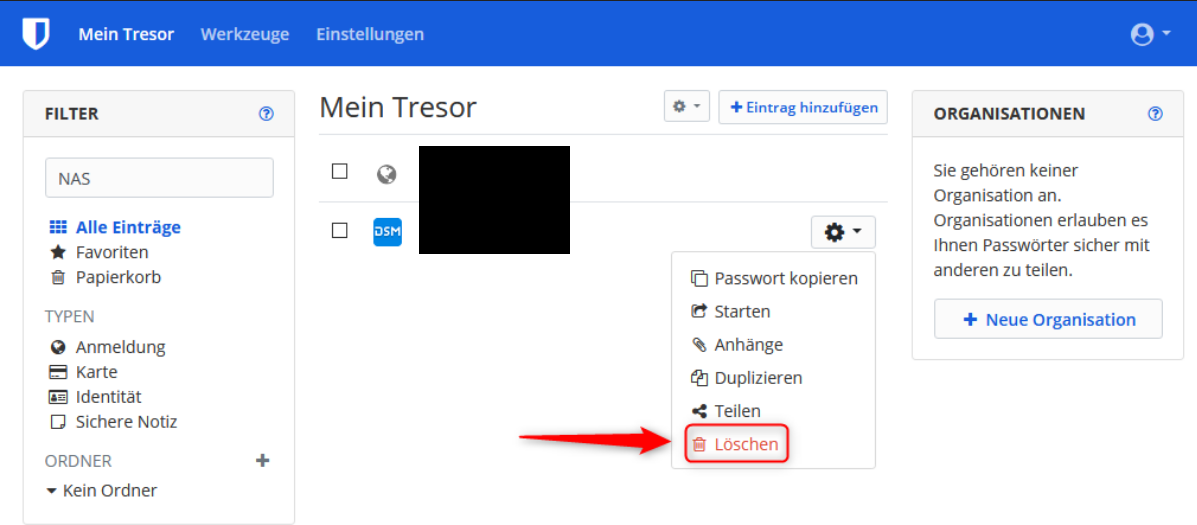](https://wiki.sylencer.ch/uploads/images/gallery/2023-12/kQ0image.png) Sobald die Schaltfläche ***Löschen*** ausgewählt ist, werden Sie aufgefordert, den Löschvorgang zu bestätigen. [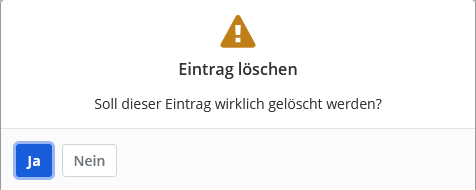](https://wiki.sylencer.ch/uploads/images/gallery/2023-11/loschen-bestatigen.png) Nach der Bestätigung wird der Eintrag in den Papierkorb gelegt. # Eintrag im Papierkorb Sobald ein Eintrag gelöscht wurde und sich im Papierkorb befindet, verbleibt er dort 30 Tage lang. Du kannst alternativ zur Ansicht des Papierkorbs in Deinem Tresor navigieren und das Objekt wiederherstellen oder sofort dauerhaft löschen. [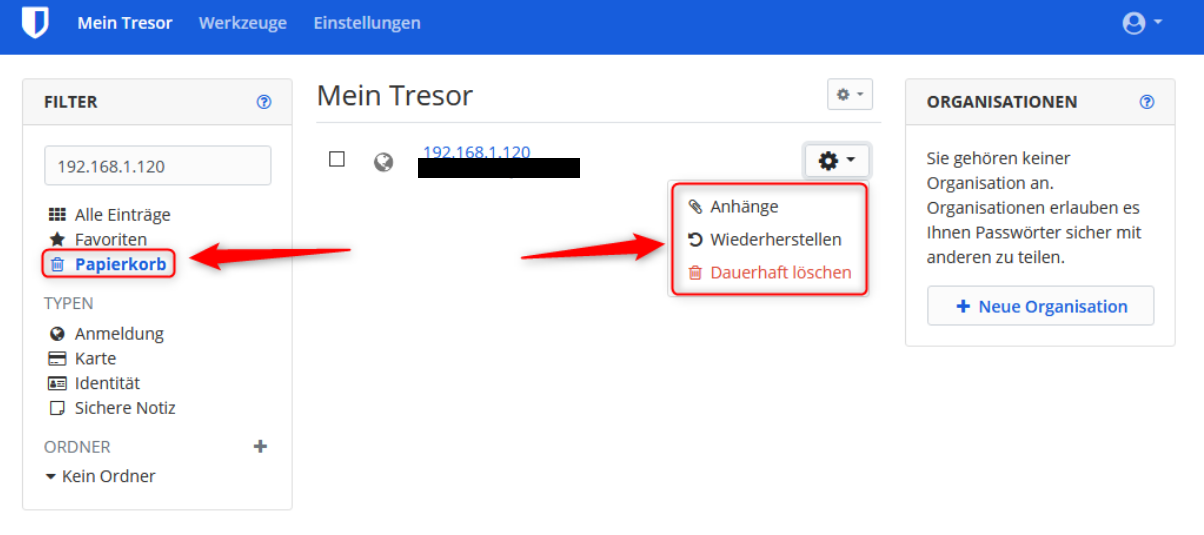](https://wiki.sylencer.ch/uploads/images/gallery/2023-12/zstimage.png)**Done!**
# Konto löschen**STATUS: VALID**
**Dein Konto kann nur aus dem Web-Tresor gelöscht werden. Das Löschen Deines Sylencer-Password-Kontos löscht Dein Konto und alle Daten, die damit verbunden sind, dauerhaft.**
**Diese Aktion ist dauerhaft und kann nicht rückgängig gemacht werden.**
01\. Melde Dich unter dem Server-URL ***\[s. Zugangsdaten\]*** beim ***Web-Tresor*** an. 02\. Klicke in der oberen Navigationsleiste auf ***Einstellungen***. 03\. Klicke auf die Schaltfläche ***Konto löschen*** unter dem Abschnitt Gefahrenzone unter ***Mein Konto***. 04\. Gib Dein Master-Passwort ein und klicke auf ***Konto löschen***. Du wirst ausgeloggt, wenn die Löschung abgeschlossen ist.**Hast Du Dein Dann beantrage die Konto-Löschung über [Sylencer-Service-Desk.](https://www.sylencer.ch/service-desk)**
**Done!**
# Master-Passwort vergessen**STATUS: VALID**
Im Gegensatz zu den meisten Diensten, die Du im Internet nutzst, gibt es aufgrund der Arbeitsweise von Sylencer-Password keine Möglichkeit, Dein Master-Passwort zurückzusetzen, falls Du es vergessen hast. Das liegt daran, dass Dein Master-Passwort für mehr als nur zur Authentifizierung (Anmeldung) verwendet wird. Die Daten Deines Tresors werden auch sicher mit Deinem Master-Passwort verschlüsselt, daher ist es unmöglich, Deinen Tresor ohne dieses Passwort zu entsperren oder wiederherzustellen. Wenn Du Dein Master-Passwort vergessen hast, gibt es leider keine Möglichkeit, das Konto vollständig wiederherzustellen. Die einzige Möglichkeit, wieder Zugriff auf das Konto zu erhalten, besteht darin, das [Konto zu löschen](https://wiki.sylencer.ch/books/sylencer-password/page/konto-loschen "Konto löschen"), so dass Du Dich erneut registrieren und von vorne beginnen kannst. Mit der Löschung des Kontos werden auch alle Deine Tresor-Daten, die mit dem Konto verbunden sind, gelöscht.**Done!**
# Master-Passwort ändern**STATUS: VALID**
**Dein Master-Passwort kann nur über den *Web-Tresor* geändert werden. Wenn Du Dein Master-Passwort ändern, wirst Du von allen Sylencer-Password-Anwendungen abgemeldet.**
01\. Melde Dich unter Server-URL ***\[s. Zugangsdaten\]*** beim ***Web-Tresor*** an. 02\. Klicke in der oberen Navigationsleiste auf ***Einstellungen***. 03\. Suche den Abschnitt ***Master-Passwort ändern*** unter ***Mein Konto***. 04\. Gib Dein aktuelles Passwort und das gewünschte neue Passwort ein und bestätige es durch erneute Eingabe. 05\. Klicke auf die Schaltfläche ***Master-Passwort ändern***. 06\. Melde Dich wieder an, um zu bestätigen, dass Dein neues Passwort funktioniert. 07\. Melde Dich ab und geh zurück zu allen anderen Bitwarden-Anwendungen, die Du verwendest. Du wirst schliesslich automatisch ausgeloggt.**Done!**
# Tresor exportieren**STATUS: VALID**
**Sylencer-Password ermöglicht es Dir, Deinen Tresor jederzeit zu exportieren.**
**Exporte enthalten Deine Tresorraumdaten in einem unverschlüsselten Format. Du solltest die exportierte Datei nicht über unsichere Kanäle (wie z.B. E-Mail) speichern oder versenden. Lösche sie sofort, wenn Du sie nicht mehr benötigst.**
Das ***.json***-Dateiformat bietet einen vollständigeren Export Deiner Daten und sollte für Standard-Sicherungsverfahren verwendet werden. Bei Verwendung des ***.csv***-Dateiformats sind einige unkritische Informationen beim Export nicht enthalten. Eine exportierte ***.json***-Datei kann in einem einfachen Texteditor wie Notepad geöffnet, gelesen und geändert werden. Eine exportierte ***.csv***-Datei kann in Tabellenkalkulationsprogrammen wie Microsoft Excel (bevorzugt) oder einem einfachen Texteditor wie Notepad geöffnet, gelesen und geändert werden. Zur Zeit enthalten die Exporte keine Anhänge.
# Web-Tresor 01\. Melde Dich unter Server-URL ***\[s. Zugangsdaten\]*** beim ***Web-Tresor*** an. 02\. Klicke in der oberen Navigationsleiste auf ***Werkzeuge***. 03\. Klicke unter der Seitennavigation ***Werkzeuge*** auf ***Tresor exportieren***. 04\. Wähle Dein exportiertes Dateiformat, gib Dein ***Master-Passwort*** ein und klicke auf ***Tresor exportieren***. Dein Browser wird die exportierte Datei entweder automatisch herunterladen oder Dich auffordern, sie zu speichern.**Wenn Du Deinen Tresor exportierst, werden Elemente, die zu einer Organisation gehören, nicht berücksichtigt. Organisations-Administratoren können den Tresor ihrer Organisation aus dem Web-Tresor im Verwaltungsbereich der Organisation exportieren.**
# Mobile Apps 01\. Öffne die mobile Anwendung. 02\. Navigiere zu ***Einstellungen***. 03\. Blätter nach unten und tippe unter ***Werkzeuge*** auf ***Tresor exportieren***. 04\. Wähle Dein exportiertes Dateiformat, gib Dein ***Master-Passwort*** ein und klicke auf ***Tresor exportieren***. Deine Anwendung wird die exportierte Datei entweder automatisch herunterladen oder Dich auffordern, sie zu speichern. # Browser-Erweiterung 01\. Öffne die Browser-Erweiterung und klicke auf die Registerkarte **`Werkzeuge`**. 02\. Scrolle nach unten und klicke auf ***Tresor exportieren***. 03\. Wähle Dein exportiertes Dateiformat, gib Dein Master-Passwort ein und klicke auf ***Absenden***. Dein Browser wird die exportierte Datei entweder automatisch herunterladen oder Dich auffordern, sie zu speichern. # Desktop Anwendung 01\. Öffne die Desktop-Anwendung und navigiere zu ***Datei → Tresor exportieren***. 02\. Wähle Dein exportiertes Dateiformat, gib Dein ***Master-Passwort*** ein und klicke auf ***Absenden***. Du wirst aufgefordert, die exportierte Datei herunterzuladen.**Done!**
# Tresor-Timeout**STATUS: VALID**
Tresor-Timeout ist eine Option innerhalb Deines Sylencer-Passwort-Clients (Handy, Web, Desktop, Browser usw.), die es Dir ermöglicht, den Zugriff auf Deinen Tresor auf diesem Client nach einem konfigurierten Ereignis oder einer konfigurierten Zeit zu stoppen. Alle Clients unterstützen grundlegende zeitgebundene Optionen wie: - Sofort - 15 Minuten - 30 Minuten - 1 Stunde - etc. Einige Clients unterstützen möglicherweise bestimmte Funktionen, wie z.B: - Im System im Leerlauf - Bei Browser-Aktualisierung - usw. Es stehen **zwei Optionen** zur Verfügung, um zu konfigurieren, was geschieht, wenn diese Zeitlimits oder Ereignisse eintreten. [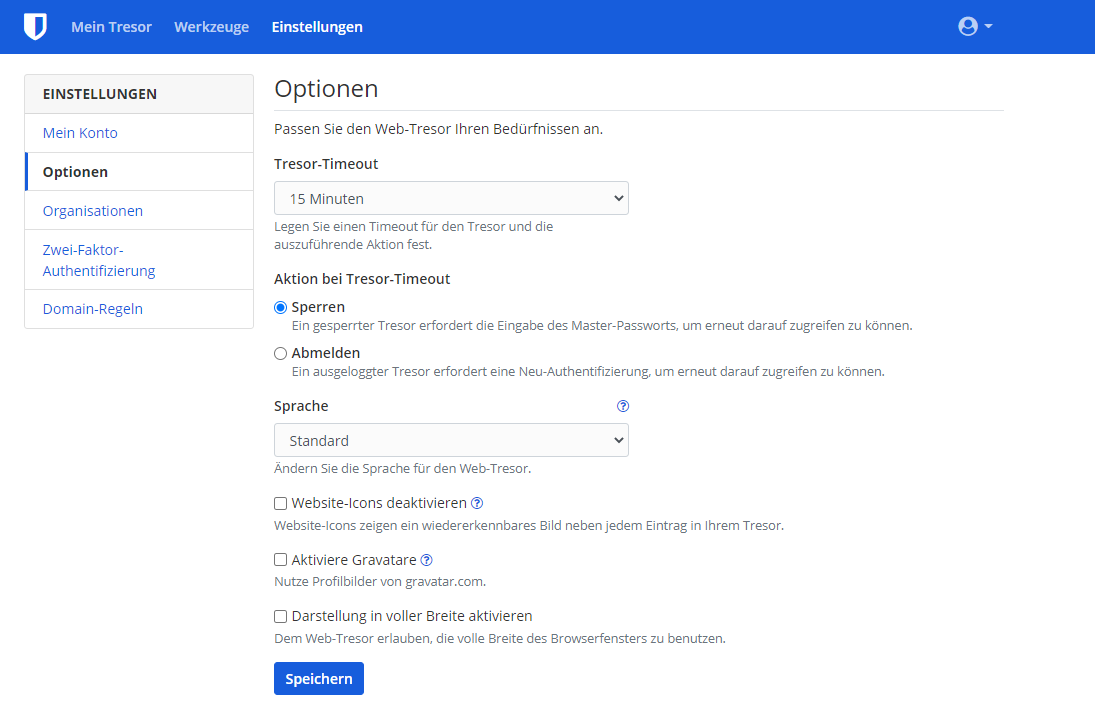](https://wiki.sylencer.ch/uploads/images/gallery/2023-11/image2020-11-20-22-37-23.png) # Sperren Das Sperren Deines Tresors ist das Standardverhalten. Dadurch bleiben die Tresor-Daten auf dem Gerät erhalten und Du wirst nun nach Deinem Master-Passwort gefragt, um es zu entschlüsseln und den Zugriff auf Deinen Tresorraum wieder zu ermöglichen. Dies ist die von den meisten Benutzern bevorzugte Option, da sie in der Regel die schnellste ist und **keine** aktive Verbindung zum Server benötigt. # Abmelden Die Abmeldung ist die sicherste Option. Dadurch werden die Tresor-Daten vollständig vom Gerät entfernt und für den Zugriff auf Ihren Tresor ist eine erneute Authentifizierung erforderlich. Bei dieser Option wird ein Benutzer aufgefordert, seine E-Mail-Adresse und sein Master-Passwort sowie alle zweistufigen Authentifizierungs-Token, die konfiguriert werden können, einzugeben. Der Sylencer-Password-Client **muss** online sein, um den Zugriff auf Dein Tresor zu ermöglichen, wenn diese Option ausgewählt wird.**Done!**
# Trouble-Shooting Probleme? # Synchronisierung fehlgeschlagen**STATUS: VALID**
[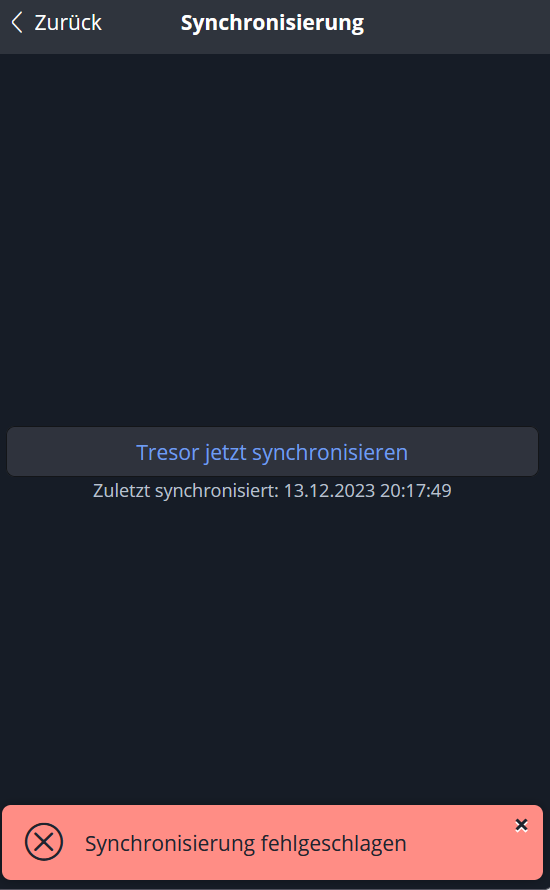](https://wiki.sylencer.ch/uploads/images/gallery/2024-01/fggQ9y6HKEfkplli-grafik.png) Siehst Du die obige Fehlermeldung? Dann melde Dich ab und erneut an. Danach dürfte dieses Problem gelöst sein. Ansonsten eröffne für weitergehende Hilfe ein Ticket im [Service-Desk](https://sylencer.ch/service-desk).**Done!**